 1 - Was ist Demonlords?
1 - Was ist Demonlords? 2 - Der Bildschirm
2 - Der Bildschirm 3 - Demonlords Schnellstarter-Anleitung
3 - Demonlords Schnellstarter-Anleitung 5.2 - Gründung einer zweiten Siedlung
5.2 - Gründung einer zweiten Siedlung 5.3 - Spezialfähigkeiten der Einheiten
5.3 - Spezialfähigkeiten der Einheiten 5.5 - Monsterjagd, Outlaws & Kopfgeld
5.5 - Monsterjagd, Outlaws & Kopfgeld 5.7 - Das Bewohnersystem
5.7 - Das Bewohnersystem 5.9 - FAQ (Häufige Fragen & Antworten)
5.9 - FAQ (Häufige Fragen & Antworten) 7 - Schlußwort
7 - SchlußwortUm an Demonlords teilzunehmen, müssen Sie sich zunächst einen neuen Spielaccount anlegen. Danach müssen Sie den neuen Account mit einem Link aktivieren, den Sie von uns per E-Mail zugeschickt bekommen. Dann können Sie sich direkt einloggen.
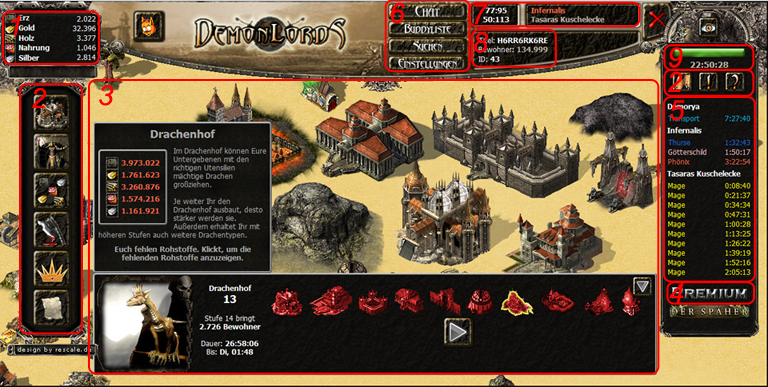
- Rohstoffanzeige - Hier sehen Sie Ihren aktuellen Rohstoffvorrat.
 Navigation - Mit der Navigation erreichen Sie schnell jeden Bereich Ihrer Siedlung.
Navigation - Mit der Navigation erreichen Sie schnell jeden Bereich Ihrer Siedlung.- Hauptbereich - Hier sehen Sie den jeweils ausgewählten Bereich (hier: die Karte).
 Premiumbereich - Sollten Sie Demonlords eine finanzielle Spende zukommen lassen, sehen Sie hier den Link zum Premiumbereich.
Premiumbereich - Sollten Sie Demonlords eine finanzielle Spende zukommen lassen, sehen Sie hier den Link zum Premiumbereich.- Auftragsliste / Queue - Hier sehen Sie alle Aufträge, die gerade in Ihrer Siedlung bearbeitet werden. Die Aufträge werden evtl. in eine Warteschleife gesetzt und zeitlich sortiert.
 Quicklinks - Mit den Quicklinks kommen Sie in die Einstellungen zu Ihrem Account, der Spieler- und Gruppensuche sowie zur Buddyliste.
Quicklinks - Mit den Quicklinks kommen Sie in die Einstellungen zu Ihrem Account, der Spieler- und Gruppensuche sowie zur Buddyliste.- Siedlungen - In diesem Bereich werden alle Siedlungen angezeigt, die sich in Ihrem Besitz befinden.
- Accountinformationen - Hier sehen Sie u. A. Ihre Account ID, Ihre Bewohnerzahl und Ihren Titel.
- Serverzeit - In diesem Bereich wird die aktuelle Server Systemzeit angezeigt.
Immer Beachten:
- Lest die Tutorials, speziell zu Beginn leisten sie äußerst wichtige Hilfestellungen. Und Ihr müsst nicht danach suchen, sie erscheinen in Eurem Postfach, sobald sie für Euch eine Rolle spielen. Lasst Euch nicht davon abschrecken, dass sie mit Rollenspielelementen gefüllt sind, die Informationen sind trotzdem wichtig.
- Ihr seid bis Ihr 5.000 Bewohner habt (rechts bei den Accountinformationen zu sehen, Bereich 8 auf der
 Übersicht) im sogenannten Noobschutz. Ihr steht damit unter dem Schutz des Tribunals und dürft solange von niemandem angegriffen werden, außer von Kriegsgegnern (Um Kriegsgegner zu haben müsst Ihr jedoch erst einer Gruppe beitreten, zu diesem Zeitpunkt habt Ihr Euch vermutlich schon mit dem Spiel etwas mehr vertraut gemacht). Fürchtet Euch also nicht vor Angriffen in der ersten Spielzeit. Allerdings dürft Ihr auch selbst keine Raubzüge auf Spieler mit mehr als 5.000 Bewohnern machen in dieser Zeit, ansonsten dürfen sie sich rächen, trotz Noobschutz. Je nachdem welche Gebäude Ihr baut, dauert es zwei bis vier Wochen, bis Ihr aus dem Noobschutz heraus seid. Wieviele Bewohner Ihr wofür erhaltet, könnt Ihr in
Übersicht) im sogenannten Noobschutz. Ihr steht damit unter dem Schutz des Tribunals und dürft solange von niemandem angegriffen werden, außer von Kriegsgegnern (Um Kriegsgegner zu haben müsst Ihr jedoch erst einer Gruppe beitreten, zu diesem Zeitpunkt habt Ihr Euch vermutlich schon mit dem Spiel etwas mehr vertraut gemacht). Fürchtet Euch also nicht vor Angriffen in der ersten Spielzeit. Allerdings dürft Ihr auch selbst keine Raubzüge auf Spieler mit mehr als 5.000 Bewohnern machen in dieser Zeit, ansonsten dürfen sie sich rächen, trotz Noobschutz. Je nachdem welche Gebäude Ihr baut, dauert es zwei bis vier Wochen, bis Ihr aus dem Noobschutz heraus seid. Wieviele Bewohner Ihr wofür erhaltet, könnt Ihr in  5.7 - Das Bewohnersystem erfahren. Doch lest es besser erst nachher.
5.7 - Das Bewohnersystem erfahren. Doch lest es besser erst nachher. - Umgangston und Schriftverkehr: Das Spiel lebt von angemessenem Umgangston und den Nachrichten, die die Spieler untereinander, in der Gruppe, im Tribunal und selbst im Forum austauschen. Wir bitten Euch daher: versucht fehlerfrei zu schreiben, schreibt nicht wie Ihr sprecht, sonst werdet Ihr sehr oft missverstanden. Spart Euch Drohungen und Beleidigungen, denn dann entstehen andere Probleme für Euch.
- Kommunikation und Gruppendynamik ist in Demonlords sehr wichtig. Seid Ihr Einzelgänger oder habt kein Interesse an Rollenspiel und Textnachrichten, so ist Demonlords vielleicht nicht das Spiel, das Ihr spielen solltet.
- In Demonlords sind Forschungsbäume, Talentbäume und Ähnliches versteckt. In der Anleitung könnt Ihr einzig und allein erfahren, welches Gebäude benötigt wird, um welches andere Gebäude zu bauen. Es gibt jedoch keine Forschungsbäume, auch ist nirgendwo auf unseren Seiten zu finden, welche Einheit man durch welches Gebäude erhält. Ein Teil des Spiels ist es, diese unbekannten Dinge selbst herauszufinden. Das möchten wir auch nicht ändern.
- Noch die wichtigsten Infos zur Steuerung in Demonlords:
Das Hauptmenü links bringt Euch in die entsprechend eindeutigen Bereiche. Klickt Ihr hier, wird sich der Inhaltsbereich (Bereich 3 auf der Übersicht) verändern. Dort ist auf einigen Seiten ganz oben eine weitere Unterteilung zu sehen, mit denen Ihr in diesem Bereich navigieren könnt. Auch hier sollten die Überschriften selbsterklärend sein. Wenn nicht, klickt darauf und Ihr seht schnell, wo Ihr landet.
Übersicht) verändern. Dort ist auf einigen Seiten ganz oben eine weitere Unterteilung zu sehen, mit denen Ihr in diesem Bereich navigieren könnt. Auch hier sollten die Überschriften selbsterklärend sein. Wenn nicht, klickt darauf und Ihr seht schnell, wo Ihr landet.
Der wichtigste Bereich im Verlauf des Spiels wird wohl "Nachrichten" sein. Falls Ihr neue Nachrichten habt, wird Euch das deutlich angezeigt. Auch die Tutorials finden sich hier.
Habt Ihr Euch registriert, findet Ihr hier die ersten Schritte:
- Klickt links im Menü auf Gebäude, es öffnet sich das Gebäudemenü mit den Hauptgebäuden. Zuerst klickt Ihr nun hier beim Gebäude "Haupthaus" (das oberste Gebäude) auf "Gebäude ausbauen". Nun ist Eure Haupthaus in Bau. Mit dem Ausbau der Haupthaus schaltet Ihr im Verlauf des Spiels neue Gebäude frei und schafft Platz für neue Produktionsgebäude. Diese bauen wir jetzt.
- Klickt nun am oberen Bildschirmrand auf die Unterkategorie "Produktionsgebäude". Hier finden sich die Produktionsgebäude, die alle 10 Minuten Eure Vorräte auffüllen. Eine gleichmäßige Verteilung in den ersten Tagen ist nicht verkehrt, mit leichtem Augenmerk auf Sägewerke. Baut sie, wie auch das Hauptgebäude mit dem entsprechenden Button "Gebäude errichten".
- Nun sind die ersten Gebäude im Bau. Auf der rechten Seite seht Ihr nun die sogenannte Auftragsliste oder auch Queue, in denen steht, was gerade gebaut wird. Hier werden sämtliche Aufträge notiert, die für Euch relevant sind. Behaltet sie immer im Auge. Ihr solltet nun, bevor Ihr Euch dem Lesen der andere Teilen der Anleitung widmet, vielleicht noch Euren Avatar auf Monsterjagd schicken. Wie das funktioniert, ist unter
 5.4 - Beispiele für das Erstellen und Verschicken einer Truppe genau beschrieben und bebildert. Sollte Euer Avatar bei der Monsterjagd sterben, wird er zur nächsten vollen Stunde wiederbelebt, anfängliche Fehler sind also zu verschmerzen.
5.4 - Beispiele für das Erstellen und Verschicken einer Truppe genau beschrieben und bebildert. Sollte Euer Avatar bei der Monsterjagd sterben, wird er zur nächsten vollen Stunde wiederbelebt, anfängliche Fehler sind also zu verschmerzen. - Jetzt ist es wohl an der Zeit, Eure Account-Einstellungen vorzunehmen. Das macht Ihr, indem Ihr auf der rechten Seite auf
 klickt. Dort könnt Ihr Accountrelevante Daten einstellen und Euer Profil einrichten, das auch andere Spieler sehen können. Genauere Informationen zu den Einstellungen gibt es unter
klickt. Dort könnt Ihr Accountrelevante Daten einstellen und Euer Profil einrichten, das auch andere Spieler sehen können. Genauere Informationen zu den Einstellungen gibt es unter  5.1.3 - Einstellungen.
5.1.3 - Einstellungen. - Habt Ihr das getan, so könnt Ihr Euch den anderen Tutorial-IGMs widmen oder Euch Eure Umgebung auf Karte und Gebietskarte genauer anschauen. Die ersten, wichtigen Schritte sind getan. Kompakte Hilfe-Informationen innerhalb des Spiels, so wie Informationen an wen Ihr Euch bei Problemen im Spiel wenden könnt, erhaltet Ihr auch über den Menü-Eintrag Hilfe.
Die wichtigsten Kapitel der Anleitung als Lesestoff für einsame Stunden in denen der Avatar auf Monsterjagd ist, findet Ihr hier. Am besten liest man die Kapitel in der angegebenen Reihenfolge. Fast alles, was danach noch interessiert, lässt sich in den anderen Bereichen der Anleitung finden.
Außerdem sehen Sie hier rechts oben eine Zusammenfassung Ihrer Produktion. Die Gesamtproduktion erhalten Sie alle 10 Minuten auf das Ressourcenkonto Ihrer Siedlung gutgeschrieben.
Unter der Ressourcenstatistik finden Sie die Neuigkeiten, die von den Administratoren und Superusern geschrieben werden. Sie sollten immer mal wieder einen blick in diese Ecke werfen, denn hier werden Sie über wichtige Änderungen oder Events innerhalb und außerhalb des Spiels informiert.
Zusammenfassung: Übersicht
- Statusnachrichten informieren Sie über Ereignisse, die in Ihrer Siedlung passiert sind / passieren werden.
- Die Ressourcenstatistik zeigt Ihnen, wie viel Ressourcen Sie in einem Intervall von 10 Minuten erhalten.
- Die Neuigkeiten informieren Sie über wichtige Änderungen und Events inner- und außerhalb von Demonlords.
Sollten Sie einmal nicht genug Rohstoffe für ein Gebäude zur Hand haben, können Sie mit einem Klick auf den Link Baukosten (über der Baupreisanzeige) erfahren, welche Rohstoffe Ihnen noch fehlen.
Wenn Sie ein Hauptgebäude ausbauen, wird direkt der Preis für die übernächste Stufe angezeigt. Beispiel: Sie bauen die Bibliothek auf Level 5 aus. Auch, wenn Level 5 noch nicht erreicht wurde, wird bereits der Preis für Level 6 angezeigt (Allerdings nur solange, wie sich der Auftrag in der Auftragsliste befindet).
Sie können zwischen dem Baumenü für Haupt- und Produktionsgebäude hin- und herschalten, indem Sie oben entweder den Unterbereich für Hauptgebäude oder den Unterbereich für Produktionsgebäude auswählen.
Das wichtigste Gebäude ist die Haupthaus. Je weiter es ausgebaut wird, desto mehr Baupläne für neue Gebäude werden bekannt. Außerdem können pro Haupthaus-Level 20 weitere Produktionsgebäude gebaut werden.
Zusammenfassung: Gebäude
- In jeder Siedlung können Sie max. 5 Produktions- und max. 1 Hauptgebäude in die Auftragsliste setzen.
- Die Menge der fehlenden Rohstoffe können Sie mit einem Klick auf "Baupreis" anzeigen lassen.
- Befindet sich ein Auftrag für Hauptgebäude in der Auftragsliste wird direkt der übernächste Preis angezeigt, damit Sie besser planen können.
- Sie können über die oberen Links zwischen dem Baumenü für Hauptgebäude und dem Baumenü für Produktionsgebäude hin und herschalten.
- Je Haupthaus-Level können 20 weitere Produktionsgebäude gebaut werden.
In der Bibliothek können Sie nach neuen, unbekannten Zaubern und Techniken forschen, mit denen Sie Ihre Einheiten und Produktion verbessern können. Sie starten mit den 4 Grundforschungen Produktionsmagie, Kreaturenmagie, Kriegsmagie und Technik. Dies sind sozusagen die Wurzeln. An Ihnen liegt es nun, den kompletten Baum aufzudecken. Dabei sollten Sie Folgendes beachten: Sie können eine Forschung entweder verbessern oder nach einer komplett neuen Technologie forschen. Sie können entweder ein neues Forschungsgebiet finden, oder eine konkrete Technologie. Forschungsgebiete können nicht verbessert werden, hier können Sie nur nach neuen Technologien oder Forschungsgebieten suchen. Anders bei Technologien. Diese können von Ihnen verbessert werden.
Beispiel:

Sie sehen hier, dass im oberen Beispiel im Wurzelbereich zwei Forschungen gefunden wurden (Forschung 1 und Forschung 2). Darunter gibt es jeweils weitere Forschungen. Man unterscheidet Forschungen, die durch erneutes Forschen verbessert werden können, sowie Kategorien, die bei einmaligem Erforschen wirken. Die Klammer hinter einer verbesserbaren Forschung gibt an, auf welcher Stufe die Forschung ist. Neue Forschungsäste können nur in Kategorien gefunden werden, d.h. das Forschen in 1.1 könnte möglicherweise (aber nicht zwingend) neue Forschungen zutage bringen. Levelbare (verbesserbare) Forschungen starten bei Stufe 0 und haben üblicherweise erst eine Wirkung, wenn man sie mindestens auf Stufe 1 verbessert.
Der Technologiebaum selbst wird sich immer mehr verästeln, sodass Sie am Ende immer mehr Gebiete haben, auf denen Sie forschen können. Der Level der einzelnen Forschungen ist meist nicht begrenzt, es gibt aber einige Forschungen, die nur bis zu einem bestimmten Level erforscht werden können.
In der Bibliothek können bis zu 6 Forschungen in Auftrag gegeben werden (außer bei einem Angriff auf Euch, dann darf maximal eine eingestellt werden). Startet einfach eine weitere Forschung während andere Forschungen bereits laufen, und sie werden anschliessend erforscht. Bedenkt, dass das Forschen teurer wird, wenn Ihr mehrfach die selbe Forschung in Auftrag gebt - die Magier gehen immer davon aus, dass alle von Ihnen eingerichteten Forschungen gelingen, selbst wenn dies womöglich nicht der Fall ist.
Durch den Ausbau der Bibliothek werden die Kosten für Zauber geringer. Sie können Magier, die Sie in der Kaserne ausgebildet haben, gegen einen Obolus in die Bibliothek schicken. Dadurch steigen Ihre Forschungschancen um 1 - 5% an. Die Steigerung ist von Spruch zu Spruch verschieden.
Zusammenfassung: Bibliothek
- Unter einer Technologie gibt es keine weiteren Objekte mehr zu finden, sie können nur noch verbessert werden.
- Unter einem Forschungsgebiet können sich ein oder mehrere unbekannte Objekte befinden.
- Bis zu sechs Forschungen können gleichzeitig in Auftrag gegeben werden.
- Durch das Ausbauen der Bibliothek sinken die Forschungskosten.
- Sie können Ihre Forschungschancen steigern, indem Sie Magier in die Bibliothek entsenden.
Jeden Tag könnt Ihr das doppelte Eurer Bewohnerzahl (mindestens jedoch 5.000) an Ressourcen in Euren Speicher einlagern, bis Ihr das Maximum Eures Lagerplatzes erreicht. Mit jedem Ausbau des Speichers erhöht Ihr Euren maximalen Lagerplatz, berechnet mit: (Speicherlevel ^ 2) * 25.000.
Zahlt Ihr alles aus, so wächst der Lagerplatz von Neuem an.
Eure aktuelle und maximale Kapazität könnt Ihr im Ressourcenbereich einsehen.
Auf Ihrem Verteidigungswall können Sie Türme zum Schutz Ihrer Siedlung aufstellen. Pro Level der Verteidigung können Sie auf 400m2 neue Türme errichten. Klicken Sie auf "Türme errichten" um eine Auswahl der verfügbaren Turmtypen angezeigt zu bekommen. Sie sehen hier die Werte der Türme, sowie die Kosten und die Bauzeit. Klicken Sie auf den Namen eines Turms um ihn in Auftrag zu geben.
Türme können bei einem Angriff nicht endgültig zerstört werden. Werden sie jedoch komplett beschädigt, so sind sie erst wieder einsatzbereit, sobald Ihr sie repariert habt. Türme die "defekt" sind, sind für gegnerische Späher nicht sichtbar mit "Truppen aufspüren". Sie nehmen während dieser Zeit auch nicht am Kampf teil. Sollte ein Turm durch einen Kampf beschädigt worden sein, können Sie Ihn reparieren (Oben im Untermenü: "Reparatur")
Ihr könnt die Türme auch einer Formation zuweisen. Dies funktioniert über das Menü "Turmformation". Hier wird für die Türme eine Reihe ausgewählt. Mit einem Doppelklick auf eine Reihe können sie alle Türme des selben Typs in diese Reihe stellen. Wenn die Formation eingestellt ist, könnt Ihr die Formation speichern. Falls Ihr zwei Siedlungen habt, müssen die Formationen separat gespeichert werden.
Die Kaserne ist das erste Gebäude in dem Sie Einheiten (Menschen) ausbilden können. Sie können hier alle Einheiten individuell mit Gegenständen ausrüsten, die sie zuvor durch das Opfern von Einheiten erhalten haben (siehe auch: Gegenstände für die Einheitenausbildung).
Sie können immer nur so viele Einheiten ausbilden, wie Sie auch unter Kontrolle halten können. Ihre Kontrollkapazität wird durch die Kommandopunkte repräsentiert. Durch den Ausbau der Kaserne erhalten Sie jeweils 100 Kommandopunkte. Durch die Ausbildung einer Einheit verlieren Sie wieder einen bestimmten Wert, der bei jedem Einheitentyp unterschiedlich ist. Wird eine ausgebildete Einheit entlassen oder stirbt sie, bekommen Sie die von ihr vorher verbrauchten Kommandopunkte wieder gutgeschrieben. Eine Übersicht über Ihre Kommandopunkte erhalten Sie durch den Balken in der rechten oberen Ecke.
Zunächst befinden Sie sich im Auswahlmenü für die verfügbaren Einheitentypen. An den Icons neben dem Einheitenbild können Sie erkennen, über welche Spezialfähigkeiten die Einheit verfügt (siehe auch: Spezialfähigkeiten).
Sie können die Grundwerte der Einheitentypen auf der rechten Seite ansehen, indem Sie mir dem Mauszeiger über das Bild der Einheit fahren.
Haben Sie sich für eine Einheit entschieden, klicken Sie sie an. Nun werden Sie zum Ausrüstungsbildschirm weitergeleitet. Der Bereich ist in insgesamt 5 Bereiche aufgeteilt, von denen Sie zunächst nur 4 sehen.
Im linken oberen Bereich können Sie den Namen der Einheit festlegen. Das sollten Sie aber erst tun, wenn Sie nichts mehr an Ihrer Arbeit ändern möchten, denn sonst wird der Name zurückgesetzt. Außerdem sehen Sie hier auch noch einmal die Grundwerte der Einheit, die aufgeschlüsselten Boni auf die einzelnen Werte und den daraus resultierenden Gesamtwert inklusive den Ausrüstungsgegenständen. Zusätzlich sehen Sie hier die Option "Informationen zum Multi-Unit-Kill (MUK) dieser Einheit", dazu aber später noch Genaueres.
Im unteren Feld können Sie, sofern die Einheit Gegenstände tragen kann, die verbleibende Kraft und Ausrüstung der Einheit ansehen. Sie können Einheiten mit jeweils einer Waffe, einem Schild, einer Rüstung, einer Kopfbedeckung und einem speziellen Item ausstatten. Klicken Sie hier auf die daneben stehenden Links um die Einheit auszurüsten.
Unten sollte nun das Ausrüstungsmenü erscheinen. Hier können Sie wählen, welche Waffe diese Einheit künftig tragen soll. Bei Distanzeinheiten werden zusätzlich Distanzwaffen wie z.B. Pfeil und Bogen, Armbrüste und Wurfäxte aufgelistet. Hat Ihre Einheit bereits eine Waffe, die Sie aber nicht möchten, können Sie hier im Ausrüstungsmenü die Waffe auch wieder ablegen (links oben). Mit einem Klick auf den Namen des Gegenstands rüsten Sie die Einheit mit diesem aus. Außerdem sehen Sie hier, welche Werte durch die Benutzung des Gegenstandes beeinflusst werden (AP, VP, HP, MP), welche Kraft für diesen Gegenstand aufgewendet werden muss und welche Spezialattribute der Gegenstand aufweist (Feuer
Sollte Ihre Einheit über magische Fähigkeiten verfügen können Sie ihr auch einen Zauber beibringen.
Wenn Sie nun im ersten Bereich "Informationen zum Multi-Unit-Kill (MUK) dieser Einheit" auswählen, öffnet sich hier unten statt des Ausrüstungsmenüs die s. g. MUK-Tabelle. Diese zeigt Ihnen, wie viele Gegner diese Einheit gleichzeitig angreifen könnte.
Ganz rechts sehen Sie die Gesamtkosten dieser Ausbildung sowie die Ausbildungszeit.
Sind Sie nun mit Ihrer Einheit zufrieden gehen wir in den nächsten Bereich. Dieser befindet sich links neben der Kostenanzeige. Hier sehen Sie noch mal den Verbrauch Ihrer Kommandopunkte, das Bild der Einheit sowie die Spezialfähigkeits-Icons. Darunter haben Sie nun die Möglichkeit die Einheit auszubilden (bis zu 20 auf einmal). Wenn Sie mehr als eine Einheit in diesem Gebäude ausbilden, werden die restlichen solang in eine Warteschleife gesetzt.
Alternativ zum Ausbilden können Sie diese Einheit auch als Vorlage speichern, damit Sie die Einheit nicht immer von neuem ausrüsten müssen, wenn Sie später noch einmal die gleiche ausbilden möchten.
Sobald eine Einheit fertig ausgebildet wurde, können Sie sie im Bereich "Einheiten" ansehen. Es können maximal 20 Einheiten gleichzeitig in der Kaserne ausgebildet werden.
Der Friedhof ist ein Ausbildungsgebäude in dem untote Einheiten ausgebildet werden können. Sie können auch hier alle Einheiten individuell mit Gegenständen ausrüsten, die sie zuvor durch das Opfern von Einheiten erhalten haben (siehe auch: Gegenstände für die Einheitenausbildung).
Sie können immer nur so viele Einheiten ausbilden, wie Sie auch unter Kontrolle halten können. Ihre Kontrollkapazität wird durch die Kommandopunkte repräsentiert. Durch den Ausbau des Friedhofs erhalten Sie jeweils 100 Kommandopunkte. Durch die Ausbildung einer Einheit verlieren Sie wieder einen bestimmten Wert, der bei jedem Einheitentyp unterschiedlich ist. Wird eine ausgebildete Einheit entlassen oder stirbt sie, bekommen Sie die von ihr vorher verbrauchten Kommandopunkte wieder gutgeschrieben. Eine Übersicht über Ihre Kommandopunkte erhalten Sie durch den Balken in der rechten oberen Ecke.
Zunächst befinden Sie sich im Auswahlmenü für die verfügbaren Einheitentypen. An den Icons neben dem Einheitenbild können Sie erkennen, über welche Spezialfähigkeiten die Einheit verfügt (siehe auch: Spezialfähigkeiten).
Sie können die Grundwerte der Einheitentypen auf der rechten Seite ansehen, indem Sie mir dem Mauszeiger über das Bild der Einheit fahren.
Haben Sie sich für eine Einheit entschieden, klicken Sie sie an. Nun werden Sie zum Ausrüstungsbildschirm weitergeleitet. Der Bereich ist in insgesamt 5 Bereiche aufgeteilt, von denen Sie zunächst nur 4 sehen.
Im linken oberen Bereich können Sie den Namen der Einheit festlegen. Das sollten Sie aber erst tun, wenn Sie nichts mehr an Ihrer Arbeit ändern möchten, denn sonst wird der Name zurückgesetzt. Außerdem sehen Sie hier auch noch einmal die Grundwerte der Einheit, die aufgeschlüsselten Boni auf die einzelnen Werte und den daraus resultierenden Gesamtwert inklusive den Ausrüstungsgegenständen. Zusätzlich sehen Sie hier die Option "Informationen zum Multi-Unit-Kill (MUK) dieser Einheit", dazu aber später noch Genaueres.
Im unteren Feld können Sie, sofern die Einheit Gegenstände tragen kann, die verbleibende Kraft und Ausrüstung der Einheit ansehen. Sie können Einheiten mit jeweils einer Waffe, einem Schild, einer Rüstung, einer Kopfbedeckung und einem speziellen Item ausstatten. Klicken Sie hier auf die daneben stehenden Links um die Einheit auszurüsten.
Unten sollte nun das Ausrüstungsmenü erscheinen. Hier können Sie wählen, welche Waffe diese Einheit künftig tragen soll. Bei Distanzeinheiten werden zusätzlich Distanzwaffen wie z.B. Pfeil und Bogen, Armbrüste und Wurfäxte aufgelistet. Hat Ihre Einheit bereits eine Waffe, die Sie aber nicht möchten, können Sie hier im Ausrüstungsmenü die Waffe auch wieder ablegen (links oben). Mit einem Klick auf den Namen des Gegenstands rüsten Sie die Einheit mit diesem aus. Außerdem sehen Sie hier, welche Werte durch die Benutzung des Gegenstandes beeinflusst werden (AP, VP, HP, MP), welche Kraft für diesen Gegenstand aufgewendet werden muss und welche Spezialattribute der Gegenstand aufweist (Feuer, Eis, Erde, Wind, Distanzwaffe, TP). Mit einem Klick auf "Kosten anzeigen" werden Ihnen noch einmal die genauen Kosten für diesen Gegenstand aufgelistet. Wählen Sie schließlich "Infos" können Sie bei den meisten Gegenständen eine Beschreibung und einen Autorenverweis ansehen. Mit einem Klick auf "Ausrüstungsmenü schließen" (oben rechts) verschwindet das Ausrüstungsmenü wieder.
Sollte Ihre Einheit über magische Fähigkeiten verfügen können Sie ihr auch einen Zauber beibringen.
Wenn Sie nun im ersten Bereich "Informationen zum Multi-Unit-Kill (MUK) dieser Einheit" auswählen, öffnet sich hier unten statt des Ausrüstungsmenüs die s. g. MUK-Tabelle. Diese zeigt Ihnen, wie viele Gegner diese Einheit gleichzeitig angreifen könnte.
Ganz rechts sehen Sie die Gesamtkosten dieser Ausbildung sowie die Ausbildungszeit.
Sind Sie nun mit Ihrer Einheit zufrieden gehen wir in den nächsten Bereich. Dieser befindet sich links neben der Kostenanzeige. Hier sehen Sie noch mal den Verbrauch Ihrer Kommandopunkte, das Bild der Einheit sowie die Spezialfähigkeits-Icons. Darunter haben Sie nun die Möglichkeit die Einheit auszubilden (bis zu 20 auf einmal). Wenn Sie mehr als eine Einheit in diesem Gebäude ausbilden, werden die restlichen solang in eine Warteschleife gesetzt.
Alternativ zum Ausbilden können Sie diese Einheit auch als Vorlage speichern, damit Sie die Einheit nicht immer von neuem ausrüsten müssen, wenn Sie später noch einmal die gleiche ausbilden möchten.
Sobald eine Einheit fertig ausgebildet wurde, können Sie sie im Bereich "Einheiten" ansehen. Es können maximal 20 Einheiten gleichzeitig im Friedhof ausgebildet werden.
Das Schattenportal ist ein Ausbildungsgebäude in dem dämonische Einheiten ausgebildet werden können. Sie können auch hier alle Einheiten individuell mit Gegenständen ausrüsten, die sie zuvor durch das Opfern von Einheiten erhalten haben (siehe auch: Gegenstände für die Einheitenausbildung).
Sie können immer nur so viele Einheiten ausbilden, wie Sie auch unter Kontrolle halten können. Ihre Kontrollkapazität wird durch die Kommandopunkte repräsentiert. Durch den Ausbau des Schattenportals erhalten Sie jeweils 100 Kommandopunkte. Durch die Ausbildung einer Einheit verlieren Sie wieder einen bestimmten Wert, der bei jedem Einheitentyp unterschiedlich ist. Wird eine ausgebildete Einheit entlassen oder stirbt sie, bekommen Sie die von ihr vorher verbrauchten Kommandopunkte wieder gutgeschrieben. Eine Übersicht über Ihre Kommandopunkte erhalten Sie durch den Balken in der rechten oberen Ecke.
Zunächst befinden Sie sich im Auswahlmenü für die verfügbaren Einheitentypen. An den Icons neben dem Einheitenbild können Sie erkennen, über welche Spezialfähigkeiten die Einheit verfügt (siehe auch: Spezialfähigkeiten).
Sie können die Grundwerte der Einheitentypen auf der rechten Seite ansehen, indem Sie mir dem Mauszeiger über das Bild der Einheit fahren.
Haben Sie sich für eine Einheit entschieden, klicken Sie sie an. Nun werden Sie zum Ausrüstungsbildschirm weitergeleitet. Der Bereich ist in insgesamt 5 Bereiche aufgeteilt, von denen Sie zunächst nur 4 sehen.
Im linken oberen Bereich können Sie den Namen der Einheit festlegen. Das sollten Sie aber erst tun, wenn Sie nichts mehr an Ihrer Arbeit ändern möchten, denn sonst wird der Name zurückgesetzt. Außerdem sehen Sie hier auch noch einmal die Grundwerte der Einheit, die aufgeschlüsselten Boni auf die einzelnen Werte und den daraus resultierenden Gesamtwert inklusive den Ausrüstungsgegenständen. Zusätzlich sehen Sie hier die Option "Informationen zum Multi-Unit-Kill (MUK) dieser Einheit", dazu aber später noch Genaueres.
Im unteren Feld können Sie, sofern die Einheit Gegenstände tragen kann, die verbleibende Kraft und Ausrüstung der Einheit ansehen. Sie können Einheiten mit jeweils einer Waffe, einem Schild, einer Rüstung, einer Kopfbedeckung und einem speziellen Item ausstatten. Klicken Sie hier auf die daneben stehenden Links um die Einheit auszurüsten.
Unten sollte nun das Ausrüstungsmenü erscheinen. Hier können Sie wählen, welche Waffe diese Einheit künftig tragen soll. Bei Distanzeinheiten werden zusätzlich Distanzwaffen wie z.B. Pfeil und Bogen, Armbrüste und Wurfäxte aufgelistet. Hat Ihre Einheit bereits eine Waffe, die Sie aber nicht möchten, können Sie hier im Ausrüstungsmenü die Waffe auch wieder ablegen (links oben). Mit einem Klick auf den Namen des Gegenstands rüsten Sie die Einheit mit diesem aus. Außerdem sehen Sie hier, welche Werte durch die Benutzung des Gegenstandes beeinflusst werden (AP, VP, HP, MP), welche Kraft für diesen Gegenstand aufgewendet werden muss und welche Spezialattribute der Gegenstand aufweist (Feuer, Eis, Erde, Wind, Distanzwaffe, TP). Mit einem Klick auf "Kosten anzeigen" werden Ihnen noch einmal die genauen Kosten für diesen Gegenstand aufgelistet. Wählen Sie schließlich "Infos" können Sie bei den meisten Gegenständen eine Beschreibung und einen Autorenverweis ansehen. Mit einem Klick auf "Ausrüstungsmenü schließen" (oben rechts) verschwindet das Ausrüstungsmenü wieder.
Sollte Ihre Einheit über magische Fähigkeiten verfügen können Sie ihr auch einen Zauber beibringen.
Wenn Sie nun im ersten Bereich "Informationen zum Multi-Unit-Kill (MUK) dieser Einheit" auswählen, öffnet sich hier unten statt des Ausrüstungsmenüs die s. g. MUK-Tabelle. Diese zeigt Ihnen, wie viele Gegner diese Einheit gleichzeitig angreifen könnte.
Ganz rechts sehen Sie die Gesamtkosten dieser Ausbildung sowie die Ausbildungszeit.
Sind Sie nun mit Ihrer Einheit zufrieden gehen wir in den nächsten Bereich. Dieser befindet sich links neben der Kostenanzeige. Hier sehen Sie noch mal den Verbrauch Ihrer Kommandopunkte, das Bild der Einheit sowie die Spezialfähigkeits-Icons. Darunter haben Sie nun die Möglichkeit die Einheit auszubilden (bis zu 20 auf einmal). Wenn Sie mehr als eine Einheit in diesem Gebäude ausbilden, werden die restlichen solang in eine Warteschleife gesetzt.
Alternativ zum Ausbilden können Sie diese Einheit auch als Vorlage speichern, damit Sie die Einheit nicht immer von neuem ausrüsten müssen, wenn Sie später noch einmal die gleiche ausbilden möchten.
Sobald eine Einheit fertig ausgebildet wurde, können Sie sie im Bereich "Einheiten" ansehen. Es können maximal 20 Einheiten gleichzeitig im Schattenportal ausgebildet werden.
Der Drachenhof bietet Ihnen, ähnlich wie Kaserne, Friedhof und Schattenportal, die Möglichkeit Einheiten auszubilden. Allerdings bilden Sie hier keine normalen Einheiten, sondern Donnervögel, Phönixe und ähnliche Drachenwesen aus. Diese Einheiten können nicht mit Gegenständen ausgerüstet werden (Was sie auch gar nicht nötig haben). Allerdings benötigen Sie für die Zucht dieser Wesen spezielle Eier, die Ihre Drachenjäger finden können (siehe 4.16.7 - Eier suchen). Sobald Sie ein entsprechendes Drachenei besitzen (Die Anzeige des aktuellen Eiervorrats finden Sie ebenfalls auf der Eingangsseite des Drachenhof), können Sie eine Kreatur wählen, die Sie großziehen möchten. Klicken Sie dazu einfach auf das jeweilige Einheitenbild.
Sie gelangen nun zu einem Bereich, der den anderen Ausrüstungsbereichen sehr ähnlich sieht. Hier haben Sie allerdings nur eine Option, die Sie ändern können: Die Brutzeit (unten rechts). Je höher der Level Ihres Drachenhof ist und je länger Sie ein Ei ausbrüten (1 - 6 Stunden), desto stärker wird die Kreatur werden. Allerdings steigen auch die Kosten bei einer längeren Brutzeit. Schwächere, weniger lang ausgebrütete Eier verbrauchen jedoch auch weniger Kommandopunkte im Drachenhof. Wenn Ihr mehrere Drachen auf einmal ausbrütet, könnt Ihr der Natur ein Schnippchen schlagen, denn wenn Ihr einen Brutvorgang mit mehreren Drachen startet, so wird trotzdem nur ein Ei benötigt! Bedenkt dies bei der Ausbildung!
Haben Sie die Brutzeit Ihren Wünschen entsprechend angepasst und der Kreatur einen Namen gegeben, können Sie ganz normal auf "Einheit ausbilden" klicken, damit mit der Aufzucht begonnen wird.
Sobald Sie einen Tempel errichtet haben, können Sie einen Gott auswählen, dem Sie ihren Tempel weihen können. Wählen Sie weise, denn sobald Sie sich für einen Gott entschieden haben, können Sie Ihre Wahl nicht mehr widerrufen. Mit einem Klick auf den Götternamen können Sie sich ansehen, was durch den Gott verbessert wird. Sie werden wahrscheinlich nicht direkt mit allen Boni etwas anfangen können, daher bleibt es Ihnen überlassen, wann Sie sich für einen Gott entscheiden.
Weiter unten sehen Sie Ihren Opferpunktewert.
Haben Sie sich nun für einen Gott entschieden, zeigt der Tempel erst, was in ihm steckt. Oben sehen Sie noch einmal, für welchen Gott dieser Tempel erbaut wurde. Auf der linken Seite können Sie den Gemütszustand Ihres Gottes an einem Launebarometer ablesen. Ist der Gott schlecht gelaunt, so verringert sich auch der Bonuswert. Ist er gut gelaunt, erhöht sich der Bonuswert wieder.
Unter dem Launebarometer werden Ihnen nochmals das Aufgabengebiet des Gottes sowie der derzeitige Bonuswert angezeigt. Wiederum darunter sehen Sie Ihren Opferpunktewert.
Auf der rechten Seite sehen Sie, welche Rituale und Messen Sie in Ihrem Tempel durchführen können. Diese dauern meist sehr lange und kosten einen bestimmten Wert Ihrer Opferpunkte. Der Ausgang einer Messe oder einem Ritual wird durch die Götterlaune gemessen. Sollte der Gott erfreut sein, wird er eher ein positives Wunder geschehen lassen. Andererseits wird er Ihre Siedlung ins Unglück stürzen, wenn er schlecht gelaunt ist. Unter diesem Bereich können Sie sehen, was die Rituale bewirken, wenn Sie mit dem Mauszeiger darüber fahren. Die Laune, des Gottes sollte während des gesamten Rituals nicht zu stark absinken, da am Ende ein Durchschnittswert berechnet wird.
Sie können die Götterlaune positiv beeinflussen indem Sie Einheiten opfern oder den Tempel ausbauen. Ohne Ihr Dazutun wird die Laune des Gottes stetig sinken.Zusammenfassung Tempel:
- Sobald der Tempel gebaut wurde, können Einheiten geopfert werden
- Die Götterlaune kann durch Aktionen wie z.B. Opfern positiv beeinflusst werden
- Der Ausgang der Rituale hängt von der Laune des Gottes während der gesamten Messe ab. Jedoch egal wie gut Euer Gott im Verlauf gelaunt ist, besteht immer eine 7%ige Chance, dass ein Ritual misslingt.
Sie können die meisten Einheiten mit Gegenständen ausrüsten. Die Gegenstände wirken sich meistens positiv auf die Werte einer Einheit aus. So ist beispielsweise ein Drachenjäger mit Schwert und Rüstung besser zum Kämpfen geeignet, als ein unbewaffneter Drachenjäger.
Sie können einer Einheit nur Gegenstände geben, welche Sie tragen kann. Ist die Kraft einer Einheit erschöpft oder überstrapaziert, kann sie nicht ausgebildet werden. Es gibt jedoch auch einige Gegenstände, die einer Einheit mehr Kraft verleihen können.
Beispiel:
Um einen Späher mit Wurfpfeilen auszurüsten, müssen Sie zunächst so viele Einheiten opfern, bis Sie 1.500 Opferpunkte oder mehr haben.
Sollten Sie Ihre Opferpunkte durch das Durchführen von Messen oder Ritualen wieder verlieren, verlieren Sie auch die Möglichkeit Einheiten mit Gegenständen auszurüsten, die vorher in Ihrem Besitz waren, aber nun über Ihrem Opferpunkteniveau liegen.
In der Hexenküche können überschüssige Eier aus der Eiersuche, so wie die Edelsteine, die sich im Spiel sammeln lassen, zu Tränken verarbeitet werden. Die Wahrscheinlichkeit, erfolgreich Edelsteine zu schürfen erhöht man durch den Bau von Goldminen oder auch das Entsenden von Einheiten, die der Edelsteinsuche mächtig sind. Edelsteine sind sehr wertvoll und die Kräuterhexen wissen über diesen Wert sehr gut Bescheid. Aus diesem Grund geben sie die Edelsteine auch nicht an fremde Kräuterhexen oder andere Demonlords weiter. Zwischen Euren Siedlungen könnt Ihr Edelsteine austauschen, jedoch nicht mit anderen Spielern.
Die Edelsteine und Eier könnt Ihr in der Hexenküche zu Tränken verarbeiten. Beim Bau der Hexenküche kennt Ihr nur einen Trank, doch Ihr könnt durch Probieren neue Rezepte herausfinden. In der Zutatenliste könnt Ihr durch Klicken ganz einfach und intuitiv neue Rezepte zusammenstellen und diese dann brauen. Über Erfolg oder Misserfolg informiert Euch nach dem Brauen eine Statusnachricht. Sofern Ihr einen neuen Trank entdeckt habt, wird das Rezept notiert. Wenn die Kombination nicht zu einem Trank geführt hat, wird auch das notiert. Falls Ihr erneut versuchen solltet, wird Euch die Hexe davon abhalten.
Erfolgreich gebraute Tränke werden in Eurer Hexenküche aufbewahrt. Ihr könnt sie nun ohne großen Aufwand aus der Rezepteliste wählen. Doch beachtet, wenn die Hexenküche noch nicht weit genug ausgebaut ist und das Werkzeug der Hexe nicht gut genug, so könnt Ihr nicht jeden Trank mehrfach brauen. Unter Umständen müsst Ihr die Hexenküche dann ausbauen. Dies wird Euch die Kräuterhexe jedoch auch mitteilen.
Der Marktplatz bietet Ihnen eine schnelle, aber relativ teure Alternative zum Handel, da Ihre Ressourcen hier auf jeden Fall an Wert verlieren und die Preise zu Gunsten des Marktes auf- oder abgerundet werden.
Das Marktformular ist in vier Spalten aufgeteilt. In der ersten können Sie jeweils die Ressource sehen. In der zweiten sehen sie den Ankaufspreis. Das ist der Preis in Gold, den Sie für eine Rohstoffeinheit dieser Sorte vom Marktplatz bekämen, wenn Sie etwas verkaufen. In der dritten Spalte finden Sie den Verkaufspreis. Das ist der Preis, den Sie pro Rohstoffeinheit an den Markt zahlen müssten, wenn Sie etwas kaufen. In der vierten Spalte schließlich finden Sie ein Eingabefeld für die gewünschte Menge.
Möchten Sie nun beispielsweise 3.000 Einheiten Erz kaufen, müssten Sie als Menge nun 3000 eingeben und mit "Kaufen" Ihren Kauf bestätigen. Würde das Erz nun bei einem Verkaufskurs von 1,02 stehen, müssten Sie nun 3.060 Einheiten Gold bezahlen.
Die gehandelten Ressourcen werden sofort auf dem Konto der jeweiligen Siedlung verbucht.
Die Marktplatzpreise sind dynamisch und richten sich nach dem aktuellen Kaufverhalten der Spieler. Ist eine Ressource extrem gefragt, steigt ihr wert. Ist die Nachfrage jedoch gering, sinkt ihr Wert wieder. Die Preise werden stündlich aktualisiert.
Der Gesamt Einkaufs- bzw. Verkaufspreis wird Ihnen im unteren Bereich vorgerechnet.
Zusammenfassung Marktplatz:
- Der Marktplatz ist meistens teurer als der normale Handel
- Die Preise sind dynamisch und passen sich dem Kaufverhalten der Spieler an
- Alle gehandelten Ressourcen werden direkt auf dem Siedlungskonto verbucht
- Die Marktpreise werden stündlich aktualisiert
Über den Handel ist es Ihnen möglich, direkt mit anderen Spielern Ressourcen auszutauschen. Dabei müssen Sie sich jedoch an einen festgelegten Wertebereich (± 50%) halten. Dieser Wertebereich basiert immer auf den aktuellen Marktplatzpreisen. Die Beförderungszeit der angenommen Handelsangebote beträgt die normale Reisezeit zwischen den handelnden Siedlungen.
Die Ressourcen werden zwar von Ihrem Rohstoffkonto abgezogen, können allerdings trotzdem noch von anderen Spielern geraubt werden.
Sie können auch ein Angebot "Melden". Das sollten Sie tun, wenn Sie den Verdacht haben, dass es sich bei einem Spieler um einen Multi oder Ähnliches handelt. Das Angebot wird den Superusern dann direkt im Handelssystem angezeigt, sodass sie ggf. einschreiten können.
Mit der Karte können Sie einen Blick auf die gesamte Welt werfen. Standardmäßig wird die Kartenansicht an der Position Ihrer Siedlung skaliert. Ganz oben sehen Sie zunächst eine Legende der Siedlungsgrafiken. Mithilfe der Pfeile an den Kartenrändern können Sie sich in alle Richtungen hin und her bewegen. Da die Welt in Demonlords eine Kugel ist, hat die Karte keinen Anfang und auch kein Ende.
Die einzelnen Bilder der Umgebung (Wald, Wiese, Berg, See, Sumpf) haben keine besondere Bedeutung und dienen lediglich der Orientierung und Einordnung des Kartenausschnitts zu einem Gebiet.
Unter der Karte haben Sie die Möglichkeit gezielt nach Koordinaten zu suchen. Koordinaten setzen sich aus einem X- und einem Y-Wert zusammen (XXX:YYY). Außerdem haben Sie hier noch drei weitere Optionen zu Verfügung. Aktivieren Sie "Monster einblenden", werden Ihnen die Standorte von Monstergruppen direkt auf der Karte angezeigt. Ist "Eigene Truppen einblenden" aktiviert, können Sie die Positionen Ihrer eigenen Truppen auf der Karte sehen. Mit "Outlawtruppen einblenden" können Sie die Truppen von Spielern ansehen, die Strafpunkte haben. Auf diese Truppen gibt es oftmals auch ein Kopfgeld.
Wenn Sie mit der Maus über die Karte fahren, wird sich rechts die Infobox ändern. Hier werden Ihnen einige Informationen zu Siedlungen, deren Besitzern sowie die Entfernung und die Reisezeit angezeigt. Außerdem können Sie hier sehen, ob und welche Monster sich auf einem Feld befinden. Auf Feldern mit Siedlungen befinden sich niemals Monster. Sollte ein Monsterfeld nicht ganz besiegt werden, kommen nach einiger Zeit neue Monster hinzu. Andernfalls verschwinden alle Monster von diesem Feld.
Über der Infobox finden Sie die Option "Ausschnitt auf der Gebietskarte anzeigen". Wenn Sie diese auswählen gelangen Sie zur großen Übersichtskarte. Ausserdem befindet sich unter der Monsteranzeige noch ein Link zum Monsterjägerportal, das Aufschluss über die Stärke und das Kopfgeld für Monster gibt. Auch die Stärke der angezeigten Monsterfelder könnt Ihr hier einstellen, um nur die Felder zu sehen, die für Euch in Frage kommen. Siehe hierzu auch
Zusammenfassung Karte:
- Auf der Karte können Sie Ihre eigene und andere Siedlungen sehen
- Auf Wunsch werden Ihre eigenen Truppen, Monster und Truppen von Gesetzeslosen eingeblendet
Auf dieser Übersichtskarte sehen Sie die gesamte Demonlords Welt auf einen Blick. Standardmäßig werden hier Ihre eigenen Siedlungen markiert. Unten können Sie noch auswählen, ob Bündnispartner, Nichtangriffspakte und Kriegsgegner angezeigt werden sollen. Außerdem finden Sie hier eine kleine Legende.
Die gesamte Demonlords Welt ist in Gebiete aufgeteilt. Diese dienen lediglich dem Rollenspielcharakter des Spiels und haben keine besondere Bedeutung.

In diesem Bereich werden alle Einheiten aufgelistet, die unter Ihrem Kommando stehen und nicht in eine Truppe eingeteilt sind. Die Einheiten werden nach ihrer Position sortiert. Sie können nur die Einheiten zu einer Truppe zusammenfügen, die sich auf derselben Koordinate befinden.
Sie haben hier die Möglichkeit, sich die Einheiten in der erweiterten Ansicht anzuschauen oder die kompakte Ansicht zu wählen. Die kompakte Ansicht bietet Ihnen im Gegensatz zur erweiterten einen schnellen Überblick über Ihre Einheiten.
Um Einheiten zu einer Truppe zusammenzufügen, wählen Sie zunächst die gewünschten Einheiten aus. Wenn Sie mit der Auswahl zufrieden sind, können Sie jeweils oben "Truppe bilden" auswählen, um eine neue Truppe zu erstellen. Sollte der Vorgang erfolgreich sein, werden die gerade von Ihnen ausgewählten Einheiten nun nicht mehr im Einheitenmenü angezeigt.
Unter
Über das Einheitenmenü kommt Ihr auch in das Menü zum Heilen von Einheiten und zum Opfern. Auch diese Menüs sind im Folgenden erklärt. Außerdem sind die Icons erläutert, die sie bei jeder Einheit sehen:
 Sobald eine Ihrer Einheiten genug Erfahrungspunkte gesammelt hat, erscheint im Einheitenmenü ein grüner Balken bei der entsprechenden Einheit. Klicken Sie auf diesen um ins Level-Up Menü zu gelangen.
Sobald eine Ihrer Einheiten genug Erfahrungspunkte gesammelt hat, erscheint im Einheitenmenü ein grüner Balken bei der entsprechenden Einheit. Klicken Sie auf diesen um ins Level-Up Menü zu gelangen.In besagtem Menü haben Sie die Möglichkeit die einzelnen Eigenschaften der Einheit hochzustufen. Je öfter Sie das mit einer Eigenschaft tun, desto weniger Prozentpunkte stehen Ihnen beim nächsten Level-Up für diese Eigenschaft zur Verfügung.
In diesem Bereich finden Sie zunächst eine Übersicht über Ihre momentan zusammengestellten Truppen. Weiter unten sehen Sie eine kurze Truppenstatistik, die Ihnen u.A. anzeigt wie viele Monsterjagden Sie unternommen und wie viele Kämpfe Sie gewonnen oder verloren haben.
In der Truppenliste (oben) sehen Sie einige kurze Infos. Es wird Ihnen angezeigt wie viele Einheiten sich jeweils in einer Truppe befinden, wo sich die Truppe befindet, wo sie herkommt und was ihr Ziel ist. Zusätzlich sehen Sie hier eine Statusinformation, der Sie entnehmen können, was die entsprechende Truppe gerade macht. Sie haben die Möglichkeit, sich auch explizit die verbleibende Reisezeit der Truppen anzuzeigen, in dem sie auf "Restzeit anzeigen" in der Spalte "Status" klicken. Hiermit lassen sich die Einträge in der Auftragsliste bei Bedarf schnell den einzelnen Truppen zuordnen.
Durch einen Klick auf den Truppennamen gelangen Sie ins Missionsmenü.
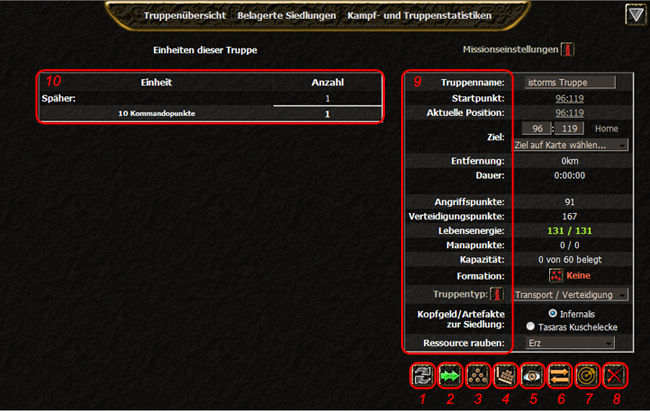
Die Formationen die zur Auswahl stehen können mit klick auf das Formationenbild zugeteilt werden und im darauffolgenden Menü können dann die Einheiten an ihre Positionen gestellt werden.
Selbstverständlich können nur Einheiten aufgenommen werden, die sich an der gleichen Koordinate befinden!
| Truppenname | Hier könnt Ihr den Namen der Truppe angeben. Dies ist nur möglich wenn die Truppe sich nicht bewegt und muss mit "Truppenoptionen speichern" bestätigt werden. |
| Startpunkt | Die Koordinate an dem die Truppe ihre Reise aufgenommen hat. Sobald ihr "Truppenoptionen speichern" drückt, wird die aktuelle Koordinate zur Startkoordinate. |
| Aktuelle Position | Gibt die aktuelle Position einer Truppe an. |
| Ziel | Hier könnt Ihr die Zielkoordinate eingeben, zu der sich die Truppe begeben soll. Auch dies ist nur möglich, wenn die Truppe sich nicht bereits bewegt. Achtet immer darauf, dass Ihr auch den richtigen Truppentyp wählt (siehe weiter unten). |
| Entfernung | Die Entfernung zwischen Start- und Zielkoordinaten |
| Dauer | Die Dauer, die diese Truppe braucht, um von den Startkoordinaten zum Ziel zu kommen. Dies ist nicht die Restdauer der Reise. Diese könnt Ihr in der Queue sehen. |
| Angriffspunkte | Die aufsummierten Angriffspunkte der Truppe. Items sind hier inbegriffen. |
| Verteidigungspunkte | Die aufsummierten Verteidigungsspunkte der Truppe. Items sind hier inbegriffen. |
| Lebensenergie | Die aufsummierten aktuellen und maximalen Lebenspunkte der Truppe. Items sind hier inbegriffen. |
| Manapunkte | Die aufsummierten aktuellen und maximalen Manapunkte der Truppe. Items sind hier inbegriffen. |
| Kapazität | Hier lässt sich ablesen, wie viel Ressourcen die Truppe bereits trägt, und wieviel sie maximale tragen kann. Details zu den geladenen Ressourcen und die Möglichkeit zum be- und entladen findet Ihr unter |
| Formation | Die aktuelle Formation der Truppe. äusserst wichtig für den Kampf. |
| Truppentyp | Dies ist die wohl wichtigste Einstellung in den Truppenoptionen. Diese Einstellung legt fest, wie sich die Truppe beim Ankommen und Verweilen auf der Zielkoordinate verhält. Muss bei einer Änderung ebenso über "Truppenoptionen speichern" gespeichert werden! Hier die möglichen Einstellungen, und was sie bedeuten:
|
| Kopfgeld zur Siedlung | Bei der Jagd nach Monstern oder Einheiten von Spielern, auf die Kopfgeld ausgesetzt ist, könnt Ihr hier festlegen in welche Eurer Siedlungen das Kopfgeld eingezahlt wird. |
| Ressource rauben | Wählt Ihr den Truppentyp "Raubzug" und raubt eine feindliche Siedlung aus, so kann hier eingestellt werden, welche Ressource geraubt und aufgeladen werden soll. |
Auch in Demonlords ist man in der Gruppe stärker, als allein. Ab Haupthaus Level 7 haben Sie die Möglichkeit einer Gruppe beizutreten und ab Haupthaus Level 10 können Sie Ihre eigene Gruppe aufmachen.
Um einer Gruppe beizutreten müssen Sie sich zunächst zur Gruppensuche begeben. Geben Sie dort den Namen oder einen Teil des Namens der Gruppe ein, der sie beitreten möchten. Wird die gewünschte Gruppe angezeigt, müssen Sie den Gruppennamen anklicken um in den Gruppenbereich zu kommen. Unten rechts auf der Seite finden Sie einen Bereich mit der Überschrift "Optionen". Hier wählen Sie nun "Bewerben" um sich bei der Gruppe zu bewerben. Wird Ihre Bewerbung akzeptiert, sind Sie ab sofort Mitglied dieser Gruppe. Sie können immer nur in einer Gruppe Mitglied sein.
Um eine eigene Gruppe zu eröffnen begeben Sie sich direkt in den Gruppenbereich und benutzen das untere Formular. Hier geben Sie den gewünschten Gruppennamen und das Kürzel der Gruppe ein. Danach müssen Sie noch einstellen, welchen Typ von Gruppe Sie eröffnen möchten. Das hat bei den meisten Typen keine spielrelevanten Auswirkungen sieht aber hübsch aus :). Einige Gruppentypen haben auch spezielle Eigenschaften, die Ihnen bei der Auswahl aber kurz vorgestellt werden. Hier handelt es sich nicht um spielerische Vorteile sondern um eine regelmäßige Neuverteilung der Posten innerhalb der Gruppe. Herrscht beispielsweise "Anarchie", so werden zweimal im Monat (1. und 15. Tag) sämtliche Gruppenposten zufällig unter allen Gruppenmitgliedern verteilt.
Klicken Sie dann auf "Gründen" und danach auf "Gruppe betreten".
Im Folgenden wird davon ausgegangen, dass Sie alle Rechte innerhalb der Gruppe besitzen.
Sie befinden sich nun auf der Gruppenstartseite. Hier sehen Sie im Normalfall ein Gruppenbild sowie eine kurze Beschreibung auf der linken Seite. Rechts können Sie sehen wie viele Mitglieder und Bewohner die Gruppe hat. Unter dieser kleinen Statistik können Sie die Verbündeten bzw. Kriegsgegner dieser Gruppe sehen. Offizielle diplomatische Verträge können nur von Gruppen besiegelt werden. Darunter finden Sie nun wieder das Optionsfeld. Dazu aber später mehr. Zunächst gehen wir weiter runter. Hier finden Sie nun das Gruppenboard. Sie haben hier die Möglichkeit Nachrichten zu schreiben, die von allen anderen Gruppenmitgliedern gelesen werden können. Die Gruppenleiter haben zusätzlich die Möglichkeit die Nachrichten oben fest zu pinnen, sodass sie nicht nach unten abrutschen. Unter dem Gruppenboard finden Sie eine interne Gruppentoplist. Hier können Sie auch sehen, ob Ihre Kollegen gerade online sind und wann sie zuletzt online waren (die Maus kurz über den Onlinestatus halten). Wiederum darunter sehen Sie die Posten der Gruppe. Es gibt insgesamt fünf verschiedene Posten, dazu aber später mehr. Kommen wir nun wieder zurück zur Kopfzeile in der eigenen Gruppe.
| Gruppenführer | Er hat alle Rechte innerhalb der Gruppe, kann jedoch von sich aus keine Gruppenzauber sprechen |
| Co-Führer | Er ist der Nachfolger des Führers und kann alles außer das Gruppen Setup so wie die Generalsfunktion und die Gruppenzauber benutzen |
| Diplomat | Er hat diplomatische Vollmacht in der Gruppe |
| General | Er kann die Truppenbewegungen innerhalb der Gruppe beobachten |
| Magier | Er kann Gruppenzauber für die ganze Gruppe wirken |
Kriege werden Ihnen nicht erst angeboten, sondern direkt erklärt!
Wenn Sie selbst einer Gruppe ein Angebot schicken wollen, können Sie das immer unten auf der Seite machen. Unter dem Punkt "Bestehende Verträge" können Sie sich alle bestehenden Beziehungen ansehen und diese ggf. auch auflösen. Unter dem Punkt "Ausgehende Verträge" sehen Sie alle Verträge die anderen Gruppen von Ihnen unterbreitet, aber noch nicht bearbeitet wurden. Folgende Diplomatie-Typen stehen zur Auswahl, welche nicht nur auf Eure Stellung gegenüber dem Diplomatiepartner Einfluss haben, sondern auch auf das so genannte
- Bündnis / BND:
Bündnisse sind nach den Spielern der eigenen Gruppe Eure engsten Mitstreiter im Spiel. In Krieg und Frieden sollten Bündnispartner einander zur Seite stehen. Sollte es beispielsweise zu einem ungleichen Krieg kommen, besteht die Möglichkeit sich ein Bündnis zur Unterstützung zu holen und gemeinsam gegen den Kriegsgegner zu kämpfen. Des Weiteren sind Raubzüge oder Rasereien zwischen zwei Bündnispartnern eher ungewöhnlich und verpönt. Auch das Kampfsystem versucht automatisch (sofern nicht deaktiviert), Bündnispartner in Gefechten auf der selben Seite kämpfen zu lassen. - Nichtangriffspakt / NAP:
Nichtangriffspakte werden zwischen zwei Gruppen gebildet um den Frieden zu erklären. Es sollte üblicherweise keine Raubzüge oder Rasereien zwischen den Gruppen geben und im Krieg unterstützt man sich auch nicht unbedingt. Meist gibt es nach Kriegen für ein paar Wochen einen Nichtangriffspakt zwischen zwei Gruppen, damit man sich nach dem Krieg erstmal erholen kann. - Krieg:
Der Krieg ist die wichtigste Diplomatie im Spiel. Um einen gültigen Krieg zu erklären, benötigt man dementsprechende Kriegsgründe, welche in den Gesetzen unter "Tribunal" aufgelistet werden. Während der Kriegszeit darf man den Gegner beliebig oft ausrauben. Außerdem ist es ein wichtiger Teil während eines Krieges die Siedlungen der Kriegsgegner zu belagern. ( 5.6.8 - Belagerung)
5.6.8 - Belagerung)
Kriegsbeitritt als Bündnispartner: Sollte es einmal zu einem unausgeglichenen Krieg kommen, steht Euch die Option offen, einen oder gar mehrere Bündnispartner in den Krieg miteinzubeziehen. Allerdings muss dabei beachtet werden, dass das Bündnis lang genug besteht und dadurch keine Übermacht gegenüber dem Kriegsgegner entsteht. Ihr könnt jedoch keinen Bündnispartner zwingen, in einen Krieg mit einzusteigen. Doch für ehrenhafte Bündnispartner sollte diese eine Selbstverständlichkeit sein.
Viel wichtiger sind jedoch die Gruppenzauber, die Sie für jedes Ihrer Mitglieder zaubern können. Sie können sich die Wirkung der Zauber anzeigen lassen, bevor Sie sie sprechen. Haben Sie einen Zauber gewählt, können nun die Gruppenmitglieder ausgewählt werden, für die gezaubert wird, und dann klicken Sie auf "Anwenden". Für alle Gruppenmitglieder, deren Manavorrat ausreicht, wird dann der entsprechende Gruppenzauber gewirkt. Diese Zauber können mächtige Werkzeuge sein, in Kriegs- wie auch in Friedenszeiten. Tritt jemand aus einer Gruppe aus, so verfällt sofort seine gesamte Gruppen-Mana.
Ebenso ist es möglich, für alle Truppen die Entfernung zu einer bestimmten Koordinate zu errechnen - falls ein Kriegsgegner gesichtet wurde und jemand gesucht wird, der sich möglichst nah an dessen Position befindet.
Das Tribunal ist der oberste Gerichtshof in Demonlords und ist ausschließlich für spielinterne Angelegenheiten (Verstöße gegen die aktuellen Gesetze Demoryas) zuständig. AGB-Verstöße wie Beleidigung o. Ä. sind umgehend einem Superuser zu melden!
Der Verhandlungssaal zeigt Euch zuerst die beiden Parteien und ihre Stellungnahmen: Anklageschrift (links) und die Verteidigung (rechts), darunter findet ihr das Urteil, sofern die Verhandlung bereits beendet ist. Unter Stellungnahmen werden alle Kommentare bzw. Urteilsbegründungen von offiziellen Personen gelistet, dazu gehören neben Kläger und Angeklagtem die Mitarbeiter des Tribunals sowie Zeugen. Bei öffentlichen Kommentaren findet Ihr hingegen inoffizielle Aussagen wie z.B. Spielermeinungen zum Fall.
Als Verfahrensteilnehmer, Kläger wie Angeklagter, haben Sie die Möglichkeit, dem hohen Gericht Beweise vorzulegen (Kampfberichte, IGMs) oder Zeugen zu laden.
Der Nachrichtenbereich ist in fünf Unterbereiche eingeteilt. Sie befinden sich standardmäßig im Posteingang. Hier sehen Sie alle Nachrichten und Kampfberichte die Sie in den letzten Tagen erhalten haben. Neue Nachrichten werden fett gedruckt. Mit einem Klick auf den Betreff können Sie die Nachricht lesen.
Wenn Sie die Nachricht gelesen haben, können Sie entweder dem Sender "Antworten", die Nachricht an einen anderen Spieler "Weiterleiten" oder die Nachricht "Löschen". Löschen bedeutet aber in diesem Fall, dass die Nachricht in den Papierkorb verschoben wird. Nachrichten können nicht direkt von den Spielern gelöscht werden, sondern werden erst durch das System endgültig gelöscht. Hierbei gibt es folgende Fristen für die endgültige Löschung:
- Monsterjagden werden nach 2 Tagen gelöscht
- Alle anderen Kampfberichte nach 10 Tagen
- Alle anderen IGMs nach 4 Wochen
Der Postausgang sieht fast genauso aus wie der Posteingang. Hier können Sie sehen, welche Nachrichten Sie in der letzten Zeit an andere Spieler geschickt haben. Mit einem Klick auf den Betreff können Sie auch hier die Nachrichten noch einmal lesen. Nachrichten, die noch nicht vom Empfänger gelesen wurden, werden auch hier fett dargestellt. Gesendete Nachrichten können nicht mehr zurückgeholt werden. Allerdings kann die Kopie in Ihrem Postausgang gelöscht werden.
Der nächste Punkt ist "Neue Nachricht". Hier können Sie entweder eine Nachricht an einen anderen Spieler oder sogar an eine ganze Gruppe schicken. Geben Sie zunächst als Betreff einen Spielernamen oder einen Gruppennamen ein. Danach folgt der Betreff. Dieser sollte eindeutig sein, damit der Empfänger direkt sieht, um was es in der Nachricht geht. Nun müssen Sie noch auswählen, ob die Nachricht an einen Spieler oder an eine Gruppe geschickt werden soll. Dann folgt nur noch der Text, in dem Sie übrigens BBCode benutzen können. Sind Sie mit Ihrer Nachricht zufrieden, können Sie sie einfach abschicken.
Als normaler Spieler können Sie innerhalb von 60 Minuten maximal 20 normale Nachrichten und 2 Gruppennachrichten verschicken.
Der nächste Bereich ist der Notizblock. Hier können Sie wichtige Informationen abspeichern um z.B. Ihren Account Sittern Anweisungen zu geben.
Im Papierkorb finden Sie alle Nachrichten wieder, die Sie aus Ihrem Posteingang gelöscht haben. Er dient lediglich als Ablage für nicht mehr erwünschte Nachrichten und wird automatisch geleert.
Die Toplist ist eine Rangliste aller Demonlords Spieler. Viele Sachen in Demonlords fördern den Zulauf von Bewohnern zu ihren Siedlungen. Diese werden einmal in der Stunde zusammengerechnet. Aus dieser Zusammenrechnung wird dann die Toplist erstellt. Insgesamt gibt es fünf Toplisten. Eine für Spieler mit einer Siedlung, eine für Spieler mit zwei Siedlungen, eine für Spieler mit Strafpunkten, eine für die Gesamtbewohner der Gruppen und eine für die Durchschnittspunktzahl der Gruppen. Die Gruppentoplisten werden im Gegensatz zu den Spielertoplisten nur zweimal täglich aktualisiert. Sie selbst sind in der Toplist orange gekennzeichnet. Ihre Gruppenmitglieder werden gelb hervorgehoben.
In der Spielertoplist, sowie in der Gruppentoplist finden Sie weiter unten noch die Special Skills. Sie werden anhand von speziellen Werten ermittelt.
Der Spieler und die Gruppe des Tages werden zufällig ausgewählt.
Die Bewohner errechnen sich wie in
Im Forum können Sie mit anderen Demonlords Spielern diskutieren, Fehler im Spiel melden, Verbesserungsvorschläge machen, Kommentare schreiben, Gruppen vorstellen und vieles mehr. Schauen Sie doch mal vorbei!
In diesem Bereich finden Sie die Sachen, die sonst nirgendwo hingepasst haben. Zum einen finden Sie hier unser IRC Applet mithilfe dessen Sie sich in den Demonlords Chat einwählen können.
Zum anderen finden Sie hier unser Premiumangebot. Mit der Buchung eines Premiumaccounts können Sie uns dabei helfen Demonlords zu unterhalten. Als Gegenleistung erhalten Sie von uns die aufgelisteten Premiumdienste.
Falls Sie sich über das Spielen hinaus in Demonlords einbringen wollen, ist dies der richtige Link. Auch dort in diesem Bereich sehen Sie alle Personen die "was zu sagen haben". Die Administratoren sind gleichzeitig die Programmierer von Demonlords und sollten nur in wichtigen Fällen kontaktiert werden. Darunter finden Sie die Superuser. Superuser sind ganz normale Spieler, die jedoch mit speziellen Rechten ausgestattet wurden. Sie können Spieler sperren und freischalten, Multiaccounts ausfindig machen, evtl. Richter und Ersatzrichter ernennen, Verbindungsdaten zurückverfolgen usw. Superuser haben nicht die Möglichkeit andere Accounts zu löschen! Superuser werden ausschließlich von den Administratoren ernannt. Nur sie beurteilen, wer für diesen Posten geeignet ist.
Weiter unten sehen Sie die Richter und Ersatzrichter. Sie haben den Vorsitz im Tribunal und können beizeiten kontaktiert werden.
Der Logout Link trennt Ihre Verbindung mit dem Account und schließt diesen gegen unbefugtes Zugreifen ab. Denken Sie immer daran sich auszuloggen! Sollte eine Sitzung nicht beendet werden besteht die Möglichkeit, dass Dritte von außen ohne Angabe des Passwortes in Ihren Account einsteigen können. Inaktive Sitzungen werden vom Server automatisch nach 30 Minuten beendet.
Sollten Sie einen Premiumaccount gebucht haben, haben Sie hier die Möglichkeit Ihre Premiumeinstellungen zu ändern. Sie können hier zurzeit Ihren Titel in der Toplist editieren und Ihren Login Link für Demonlords erfahren.
Oben rechts, über der Bauschleife finden Sie die Quicklinks. Bei normalen Spielern sind dies drei, bei Superusern und Administratoren vier Stück.
Wenn Sie jemanden in die Liste hinzufügen möchten, wählen Sie in dem Drop Down Menü den Punkt "Buddy hinzufügen" und geben Sie dort den Spielernamen ein.
Der Spieler wird dann Ihrer Liste hinzugefügt, wenn er Ihnen die Erlaubnis dazu gibt. Wenn jemand Sie in seine Liste hinzufügen möchte, blinkt der Quicklink rot. Wählen Sie in der Buddylist nun den Punkt "Anfragen (Eingang)" um zu sehen, wer Sie in seiner Liste haben möchte.
Sie können sich selbst aus fremden Listen löschen, wenn Sie nicht mehr möchten, dass ein Spieler sieht, wann Sie online sind.
Bedenkt, dass Account-Sitter nur für kurze Zeit den Account betreuen sollten, da gesittete Accounts nach zwei Wochen ohne Login durch den Hauptbenutzer trotzdem gelöscht werden. Sollten Sie Ihren Account länger nicht benutzen können, empfiehlt sich die Benutzung des
Ganz unten findet sich auch noch unser Grafikpackarchiv. Demonlords bietet mehr als nur das eigene Grafikpack. Jeder Spieler kann eigene Ideen einbringen und ein eigenes Grafikpack entwickeln. Wenn es keine Urheberrechte verletzt oder sonst wie anstößig ist, könnt Ihr es den Admins zuschicken und diese bauen es womöglich ein.
Im späteren Spielverlauf haben Sie die Möglichkeit zu expandieren, also eine zweite Siedlung zu gründen. Welche Voraussetzungen Sie dazu erfüllen müssen, erfahren Sie durch ein Tutorial, wenn Sie Ihren Drachenhof weit genug ausbauen.
Einheit kann Ausrüstungsgegenstände benutzen Dieses Icon zeigt an, dass die Einheit mit Gegenständen ausgerüstet werden kann. Wie Ihr Gegenstände erhaltet könnt Ihr unter | |
Einheit kann Distanzwaffen benutzen / Distanzkampf Trägt eine Einheit dieses Symbol, so ist sie fähig zum Distanzkampf. Kann sie keine Ausrüstung tragen, hat sie diese Fähigkeit ohne weitere Anpassung. Ausrüstbare Einheiten müssen um Fernkampf zu betreiben Distanzwaffen tragen. Wird die Einheit mit einer solchen Waffe ausgerüstet, steht sie automatisch in der letzten Reihe einer Truppe und beteiligt sich am Fernkampf. Details zum Fernkampf findet Ihr unter | |
Resistenz gegen Fernkämpfer Das Zeichen bedeutet für seinen Träger, dass er eine Fernkampfresistenz besitzt. Angriffe durch | |
Einheit kann Dracheneier suchen Einheiten mit diesem Talent können Eier suchen. Sie verlangen dafür Gold und begeben sich als Gegenleistung auf Eiersuche. Details unter | |
Einheit kann Edelsteine suchen Edelsteinsuchende Einheiten gibt es nur sehr selten, Ihr Fähigkeit wie folgt verwendet: | |
Einheit kann Magie erlernen Magisch begabte Einheiten können Zauber erlernen und diese im Kampf anwenden. Wie das funktioniert wird unter | |
Sekundärzauber Einige magische Einheiten können auch einen zweiten Zauber, den so genannten Sekundärzauber, erlernen. Dieser wird im Kampf nur einmalig während den Kampfvorbereitungen gesprochen, und kann zum Stärken oder Schützen der eigenen Truppen vor dem Kampf genutzt werden. Nach dem die Kampfvorbereitungen vorbei sind, wird der Primärzauber des Magiers verwendet. Sollte kein Primärzauber eingestellt sein, geht die Einheit in den Nah- bzw. Fernkampf über. | |
Resistenz gegen Magie Das Zeichen bedeutet für seinen Träger, dass er eine Magieresistenz besitzt. Angriffe durch | |
Einheit kann unabhängig von der Stufe immer Level II Zauber sprechen Dieses Symbol zeigt an, dass die Einheit egal welche Stufe sie hat, sie immmer Level II Zauber sprechen kann. Üblicherweise wird dafür ein Einheitenlevel von 4 benötigt. | |
Einheit kann unabhängig von der Stufe immer Level III Zauber sprechen Dieses Symbol zeigt an, dass die Einheit egal welche Stufe sie hat, sie immmer Level III Zauber sprechen kann. Üblicherweise wird dafür ein Einheitenlevel von 6 benötigt. | |
Einheit kann nie Level III Zauber sprechen Dieses Symbol zeigt an, dass die Einheit nie Level III Zauber sprechen kann. Auch durch Tränke oder andere Veränderungen ist diese Einheit nicht in der Lage, solch mächtige Zaubersprüche zu wirken. | |
Einheit kann andere Siedlungen ausspionieren Dieses Talent ermöglicht es Einheiten die Siedlungen von Freund und Feind auszuspionieren um Ihre Rohstoffvorräte und Gebäude zu erfahren. Wie dies vonstatten geht erfahrt Ihr unter | |
Einheit hat die Fähigkeit zur Gruppenspionage Dieses Talent ermöglicht es Einheiten (üblicherweise nur Avatareinheiten) die Siedlungen von Freund und Feind auszuspionieren um an Informationen über die Gruppe oder deren Truppen zu kommen. Drei unterschiedliche Typen der Gruppenspionage sind möglich, darunter Truppenspionage, Artefaktspionage und das Ausspionieren der Gruppengebäuder und der Gruppenkasse. Diese Spionage ist allerdings teurer, wenn man sie gegen Gruppen durchführt, die keine Kriegsgegner sind. | |
Einheit kann Spähangriffe durchführen Mit diesem Talent (welches eigentlich jede Einheit innehat), kann man einen Spähangriff durchführen. Er dient dazu, Informationen über auf einer Siedlung stationierte Truppen herauszufinden. Meistens endet er jedoch mit dem Tod der Einheit. Mehr dazu unter | |
Einheit kann Truppen aufspüren und Fährten lesen Manch eine Einheit kann auch Truppen aufspüren auf dem aktuellen Feld oder auf den Nachbarfeldern. Auch das Lesen von Fährten und damit die Information, wo sich Truppen hinbewegen, die von der aktuellen Position der Einheit losgelaufen sind ist damit möglich. Bedenkt jedoch, dass dafür auch entsprechende Zauber benötigt werden. | |
Einheit hat Bonus für Drachen Die Wirkung von Aktionen dieser Einheit auf Dracheneinheiten wird verdoppelt. Dies betrifft Nah- und Fernkampf, Instant-Kampfzauber und wertverändernde Supportzauber. Auch die Wirkung von Supportzaubern auf eigene Einheiten wird durch dieses Talent verstärkt. | |
Einheit hat Bonus für Dämonen Die Wirkung von Aktionen dieser Einheit auf Dämoneneinheiten wird verdoppelt. Dies betrifft Nah- und Fernkampf, Instant-Kampfzauber und wertverändernde Supportzauber. Auch die Wirkung von Supportzaubern auf eigene Einheiten wird durch dieses Talent verstärkt. | |
Einheit kann in der Bibliothek arbeiten Das Buchsymbol weist darauf hin, dass man die Einheit gegen Gold in die Bibliothek schicken kann. Dort erhöht sie die Wahrscheinlichkeit, einen Zauber erfolgreich zu erforschen oder zu verbessern. Wie Ihr das tun könnt steht unter | |
Einheit kann pro Runde zwei komplette Angriffe durchführen Unabhängig vom MUK ( | |
Einheit kann pro Runde drei komplette Angriffe durchführen Unabhängig vom MUK ( | |
Einheit verfügt über Eigenschaften des Elementes "Eis" Das Elementsystem von Demonlords ist vielfältig, und unter | |
Einheit verfügt über Eigenschaften des Elementes "Erde" Das Elementsystem von Demonlords ist vielfältig, und unter | |
Einheit verfügt über Eigenschaften des Elementes "Feuer" Das Elementsystem von Demonlords ist vielfältig, und unter | |
Einheit verfügt über Eigenschaften des Elementes "Wind" Das Elementsystem von Demonlords ist vielfältig, und unter |
Zuerst begeben wir uns ins Einheitenmenü. Dort finden wir eine Liste mit Einheiten, die wir bereits gebaut haben.



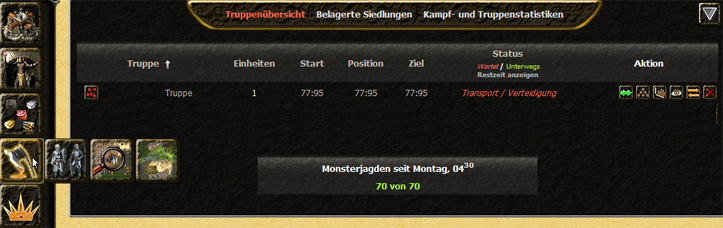
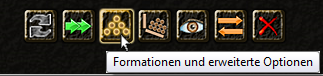
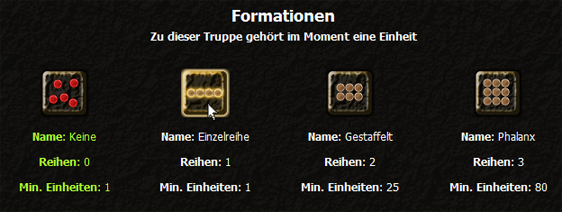
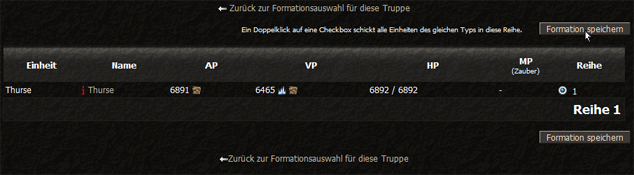
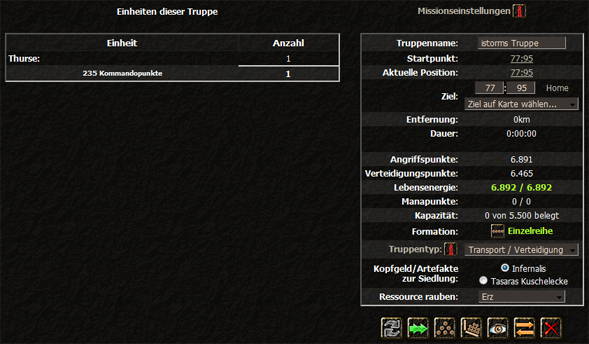
Wir haben nun eine Truppe erstellt und können mit dieser durch die Welt ziehen. Im Folgenden zeigen wir Euch nun wie Ihr
- Monsterjagden macht
- Ressourcen transportiert
Merke: Man kann die Koordinaten auch ohne "Ziel auf Karte wählen" in die entsprechenden Felder eingeben und dann mit dem entsprechenden Button
 die Zielkoordinaten speichern. Das ist besonders dann hilfreich, wenn wir die Koordinaten bereits vorher kennen. Ausserdem wird auf diesem Weg (auch wenn man die Koordinaten nicht verändert) ein neuer Truppenname gespeichert, wenn man ihn im zugehörigen Feld eingibt.
die Zielkoordinaten speichern. Das ist besonders dann hilfreich, wenn wir die Koordinaten bereits vorher kennen. Ausserdem wird auf diesem Weg (auch wenn man die Koordinaten nicht verändert) ein neuer Truppenname gespeichert, wenn man ihn im zugehörigen Feld eingibt.

Dies führt uns zur Karte, auf der wir Monsterfelder sehen können. Falls Ihr keine Monsterfelder seht, müsst ihr womöglich die Anzeige der Monsterfelder erst aktivieren mit einem Klick auf "Monster einblenden" am unteren Kartenrand. Hier wählen wir uns ein Monsterfeld aus und klicken mit der linken Maustaste darauf.
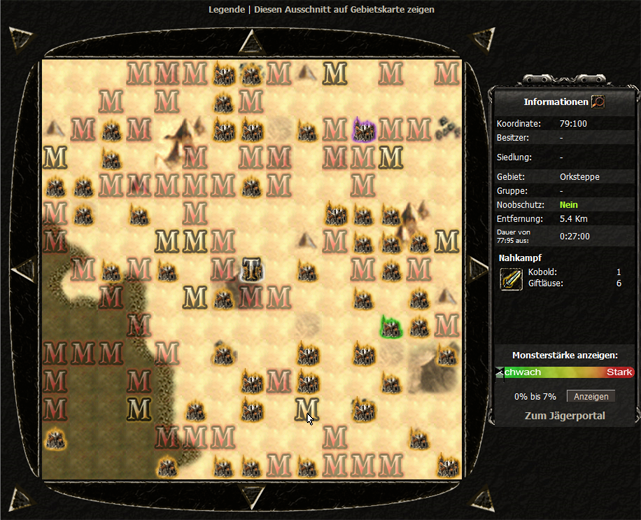
Haben wir das getan wird die Seite neu geladen und unsere Einstellungen sind gespeichert. Wir befinden uns nun wieder im Missionsmenü. Jetzt klicken wir auf den Button "Truppe starten", damit die Truppe sich bewegt.
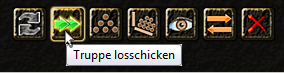
Nun wird in der Queue ein neuer Auftrag angezeigt und unsere Truppe bewegt sich. Bei Bedarf können wir hier nun noch erweiterte taktische Einstellungen vornehmen. Vorrangig ist hier meist die Formation. Diese kann beliebig geändert werden, während sich die Truppe noch bewegt oder auch, bevor man sie losschickt.
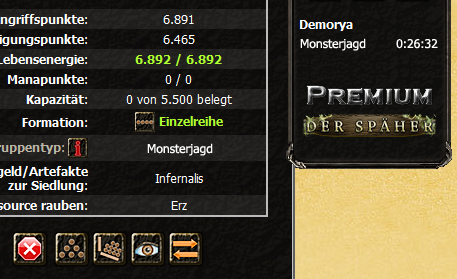
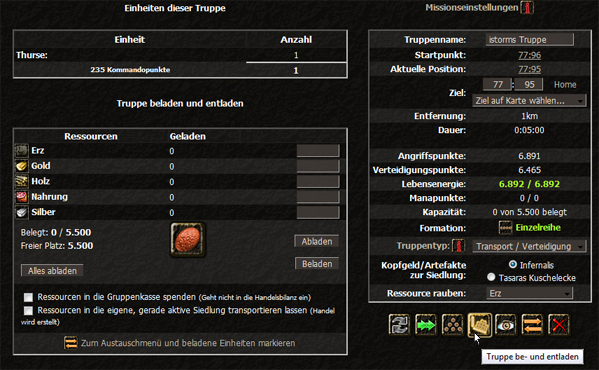
Nun geben wir den Betrag ein, den wir einladen wollen. Da wir noch ziemlich arm sind, müssen wir uns mit 300 Gold begnügen. Wir geben also den Wert ein und klicken dann auf "Beladen". Man kann natürlich auch verschiedene Ressourcen aufladen oder seine Truppe nur teilweise beladen.
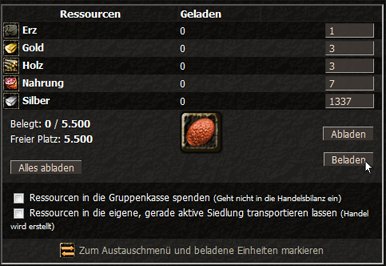
Die Ressourcen werden nun - sofern vorhanden - eingeladen. Die entsprechende Anzeige erhöht sich und wir sehen unter "Kapazität" auch, dass unsere Truppe nun beladen ist. Nun wählen wir unsere Zielkoordinate (diese ist uns entweder schon vorher bekannt und wir tragen sie nur ein und Speichern die Truppeneinstellungen oder wir wählen sie wie in Beispiel 1 über die Karte).
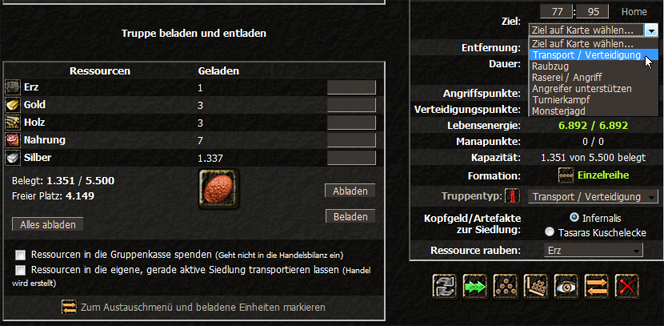
Nun drücken wir noch "Truppe starten" und schon wandert unsere Truppe zum Ziel. Am Ziel angekommen kann man auf gleichem Weg dann die Truppe entladen.
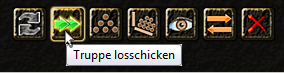
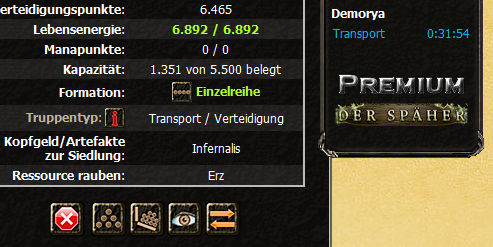
Die Welt wird nicht nur von Kriegsherren, Magiern und Euren sonstigen Bewohnern bevölkert. Durch die Lande streifen "Monster", wie sie inzwischen genannt werden (Siehe hierzu auch Demonlords Story). Weil sie die Bevölkerung in Atem halten und viele Reisende in Angst und Schrecken versetzen, wurde auf diese Wesen ein Kopfgeld ausgesetzt, entsprechend ihrer Stärke.
Mit dem Parameter Monsterjagd im
Ihr solltet Euch auf jeden Fall vorher im
Die Monsterstärke bewegt sich von "sehr schwach" bis "extrem stark". Mit dem Monsterstärke-Anzeiger auf der Karte könnt Ihr Euch die entsprechenden Felder auch anzeigen lassen. Welche Monster durch die Welt streifen hängt davon ab, wie stark die Kriegsherren der Welt überhaupt sind. Gibt es nur schwächlich ausgebaute Siedlungen, werden auch keine starken Monster die Gebiete bevölkern. Zu Beginn sind Giftläuse die schwächsten Wesen, gefolgt von Kobolden. Diese Winzlinge kann selbst ein frisch gebackener Avatar im Alleingang vernichten.
Die Bewohner werden Euch wöchentlich nur für maximal 70 Monsterjagden bezahlen, denn mehr Gold können sie üblicherweise nicht aufbringen. Jeden Montag um 430 wird der Monsterjagdzähler auf 0 zurückgesetzt, und Ihr könnt erneut zu jagen beginnen.
Um andere Helden bei einer Monsterjagd unterstützen zu können, wird eine freie Monsterjagd benötigt und verbraucht.
Auch Gesetzlose, sogenannte Outlaws streifen durch die Lande. Sie sind Spieler die gegen die Gesetze verstoßen haben und nun für eine bestimmte Zeit Vogelfrei sind. Sie sind auf Karte und Gebietskarte gekennzeichnet, auch das Töten von Outlaw-Einheiten gibt Kopfgeld, jedoch wird für solch einen Kampf keine Monsterjagd abgezogen (man greift hier mit Raserei statt Monsterjagd an). Ausserdem sind Outlawsiedlungen beliebte Ziele für Raubzüge, da sie keinen Beschränkungen der Gesetze unterliegen.
- Erstschlag
- Die Formation
- Die teilnehmenden Einheiten (und ihr MUK-Wert)
- Zauber
- Fernkämpfer
- Elemente
Kämpfe finden immer dann statt, wenn sich eine Truppe mit einer der folgenden Einstellungen auf ein Feld bewegt, und ein entsprechender Gegner anwesend ist: Raserei, Raubzug, Belagerung, Turnierkampf, Monsterjagd. Mit entsprechender Gegner ist bei jedem Parameter etwas anderes gemeint:
- Raserei: Hier findet ein Kampf statt, wenn mindestens ein zweiter Spieler anwesend ist. Kommt dieser Spieler aus der selben Gruppe wie der Angreifer, so gibt es zwar einen Kampfbericht, es findet jedoch kein Kampf statt.
- Raubzug: Raubzüge können nur auf Siedlungen gemacht werden. Auch wenn keine Truppen anwesend sind, wird ein Kampfbericht generiert, und die entsprechende Ressource wird geraubt.
- Belagerung: Lässt sich nur auf der Siedlung eines Kriegsgegners anwenden und ist auch kein üblicher Truppenparameter, sondern über einen Extra-Button zu starten (Siehe auch
 5.6.8 Die Belagerung). Hier gilt wie beim Raubzug, dass ein Kampfbericht generiert wird, auch wenn keine gegnerischen Truppen anwesend sind.
5.6.8 Die Belagerung). Hier gilt wie beim Raubzug, dass ein Kampfbericht generiert wird, auch wenn keine gegnerischen Truppen anwesend sind. - Turnierkampf: Beim Parameter Turnierkampf wird nur ein Kampf stattfinden, falls sich Spieler auf der Koordinate befinden, mit denen man offene Turnierkämpfe hat. Turnierkämpfe haben keinen nachhaltigen Effekt auf die eigenen Einheiten. Truppen erhalten keine Erfahrung, nehmen keinen Schaden und sterben nicht.
- Monsterjagd: Nur auf Monsterfeldern kann man Monsterjagd machen. Alle menschlischen Spieler kämpfen hier immer als Angreifer. Ob anwesende Spieler auf der Koordinate gemeinsam mit dem Angreifer die Monster bekämpfen, hängt davon ab, ob sie mit "Angreifer unterstützen" auf der Koordinate stehen, und ob der Angreifer Unterstützung bei seinen Monsterjagden erlaubt.
Neue Formationen können erst im Menü "Taktische Einstellungen"
Es gibt zur Zeit drei mögliche Formationen. Die Formation Einzelreihe ist die Standardformation, die aber taktisch schnell ihre Grenzen erreicht, wenn man Fernkämpfer oder Magier in die Truppe aufnehmen und schützen will.
Die anderen Formationen bieten den Einheiten einer Truppe die Möglichkeit, in bis zu drei Reihen zu stehen. Für die Formationen gibt es eine unterschiedliche Mindestanzahl an Einheiten, die in der Truppe vorhanden sein müssen.
Einheiten ohne Truppe stehen immer in Einzelreihe, damit man beim Verteidigen seiner Siedlung keinen Nachteil hat, wenn man noch keine bessere Formation erforscht hat, oder nachgebaute Einheiten nicht in einer Truppe sind weil man selbst nicht online war.
Beachtet: Eine Einheit die keine Fernkampfwaffe und keinen Zauber hat, kann nur kämpfen, wenn sie in der vordersten Reihe steht!
Die Kraft einer Einheit legt fest, wie viele Gegenstände sie anlegen kann, während die Tragkraft (TP) bestimmt, wie viele Ressourcen die Einheit bei einem Raubzug tragen kann.
Beachtet auch die Möglichkeit Eure Einheiten auszurüsten und mit starken Waffen und Rüstungen zu versehen. Siehe dazu auch
Jede Einheit besitzt einen sogenannten MUK-Wert (Multi-Unit-Kill), der im Ausbildungsmenü abgefragt werden kann. Er bestimmt, wieviele Gegner eines Typs gleichzeitig von einer Einheit angegriffen werden können. Zu beachten ist, dass diese Information nur eine Richtlinie ist und nicht im Detail Aufschluss darüber gibt, wie das MUK-System funktioniert, da ja auch Einheiten unterschiedlichen Typs angegriffen werden können. Der Gesamtschaden, den die Einheit machen kann, wird hierbei auf alle Einheiten verteilt. Greift man also nur eine Einheit an, weil nur eine vorhanden ist, so macht man mehr Schaden, als wenn man gegen drei Einheiten gleichzeitig kämpfen muss. Das MUK-System wirkt nur im Nahkampf. Fernkämpfende und zaubernde Einheiten greifen immer nur einen Gegner an. Der MUK ist unabhängig von den Talenten einiger Einheiten (siehe
Die Zauber wirken nur im Kampf, hier gibt es aber verschiedene Zaubertypen. Bis auf den Instant-Kampfzauber, wird ihre Dauer über die Stufe des Zaubers in der Bibliothek bestimmt:
- Instant-Kampfzauber:
Dieser Zauber wirkt sofort und beschädigt eine feindliche Einheit. Er trifft immer und kann unter Umständen auch Elementarschaden verursachen. Einheiten die einen Zauber erlernt haben kämpfen zur Zeit immer mit Ihrem Zauber, selbst wenn sie im Nahkampf mehr Schaden machen würden.
Beispiel: Leid, Frostnova - Skillzauber
Das sind Zauber die die Werte einer Einheit verändern. Es gibt Zauber um freundliche Einheiten zu stärken und um Feinde zu schwächen, hierbei betrifft ein Zauber entweder die Verteidigungspunkte oder die Angriffspunkte des Ziels. Es kann durchaus mehrfach der selbe Zauber auf eine Einheit gesprochen werden, allerdings ist die Wahl der Einheit immer zufällig, auch wenn stärkende Zauber die eigene Truppe treffen und schwächende den Gegner.
Beispiel: Robustheit, Kampfeslust - Schutzzauber
Es gibt einige Schutzzauber, welche Einheiten vor Magie schützen. Einheiten die unter dem Schutz dieser Zaubers stehen, nehmen durch magische Angriffe nur noch einen Prozentsatz des ursprünglichen Schadens.
Beispiel: Sakrale Verteidigung
Fernkämpfer stehen in jeder Formation automatisch hinten (abgesehen von der Formation "Keine") und greifen standardmäßig auch nur einmal zu Kampfbeginn an. Hier treffen sie auf jeden Fall einen Gegner und dieser Angriff findet vor jeglichem anderem Kampfgeschehen statt. Sobald der Nahkampf angefangen hat, greifen die Fernkämpfer nur noch an, wenn alle Reihen vor ihnen gefallen sind, oder es im
Bei den Ausrüstungsgegenstände haben nur Schild, Rüstung und Waffen-Elemente eine Auswirkung. Ein brennender Helm oder ein Schmuckstück aus Eis haben keine Wirkung im Kampf.
Eine Einheit hat angreifende Elemente (Das Einheitenelement selbst und die Waffe) und verteidigende Elemente (Das Einheitenelement selbst, das Schild, und die Rüstung). Greift Einheit A Einheit B an, so werden die angreifenden Elemente von A gegen die verteidigenden Elemente von B gerechnet. Folgende Kombinationen sind möglich:
- Feuer
 schmilzt Eis
schmilzt Eis  und macht 3-fachen Schaden
und macht 3-fachen Schaden
Feuer verliert gegen Erde
verliert gegen Erde  und Feuer
und Feuer  , der Schaden wird durch 4 geteilt.
, der Schaden wird durch 4 geteilt. - Wind
 bläst Erde
bläst Erde  weg und macht 3-fachen Schaden
weg und macht 3-fachen Schaden
Wind verliert gegen Eis
verliert gegen Eis  und Wind
und Wind  , der Schaden wird durch 4 geteilt.
, der Schaden wird durch 4 geteilt. - Erde
 löscht Feuer
löscht Feuer  und macht 3-fachen Schaden
und macht 3-fachen Schaden
Erde verliert gegen Wind
verliert gegen Wind  und Erde
und Erde  , der Schaden wird durch 4 geteilt.
, der Schaden wird durch 4 geteilt. - Eis
 friert den Wind
friert den Wind  ein und macht 3-fachen Schaden
ein und macht 3-fachen Schaden
Eis verliert gegen Feuer
verliert gegen Feuer  und Eis
und Eis  , der Schaden wird durch 4 geteilt.
, der Schaden wird durch 4 geteilt.
Es kämpfen immer alle angreifenden Elemente gegen alle verteidigenden Elemente. Falls mit mehreren Elementen angegriffen wird und der Verteidiger mit einem oder mehreren Elementen verteidigt, verstärkt sich der errechnete Schaden um die Anzahl der Angriffselemente.
Wählt hier die angreifenden (linke Spalte) und verteidigenden (obere Zeile) Elemente aus und der Schadensbonus wird automatisch berechnet.
Handelt es sich um eine Raserei, einen Raubzug oder ähnliches, wird jeder anwesende Spieler überprüft in Bezug auf den Hauptangreifer und es gelten folgende Regeln:
- Ist der Spieler Gruppenmitglied des Hauptangreifers, so wird er ihn automatisch unterstützen
- Ist der Spieler Kriegsgegner des Hauptangreifers, wird er auf jeden Fall verteidigen
- Ist der Spieler Bündnispartner des Hauptangreifers
& gleichzeitig nicht auch Bündnispartner eines anwesenden Kriegsgegners
& hat weder der Hauptangreifer noch der Spieler selbst das BND-Unterstützen deaktiviert, wird der Hauptangreifer unterstützt - In allen anderen Fällen (Neutrale Gruppe, Spieler ohne Gruppe, NAPs oder Bündnispartner bei deaktiviertem Clan/BND-System):
- Sind Supporttruppen, aber keine Verteidigungs-Truppen des Spielers anwesend, wird er supporten
- Ansonsten wird er verteidigen
Nur in diesen Zeiten ist es möglich, Siedlungen zu belagern, bzw. zu besetzen.
Besetzen:
Für das Besetzen einer Siedlung sind ein paar Sachen nötig:
- Nur Hauptbenutzer können Siedlungen belagern - Sitter jedoch nicht. Jedoch können Truppen von Sittern durchaus mit "Angreifer unterstützen" die Belagerung einfacher machen.
- Man benötigt außerdem eine Truppe mit folgenden Eigenschaften:
- Ein Avatar anwesend
- Mehr als 80% der eigenen, maximal nutzbaren Kommandopunkte in der Truppe, jedoch mindestens 500 Kommandopunkte. Falls nicht genügend KP anwesend sind, wird die benötigte Menge gezeigt.
- Es können nur Spieler belagert werden, die weniger als 60% ihrer eigenen Kommandopunkte in Einheiten verbaut haben. Ihr findet dies heraus, in dem Ihr eine Kriegsgegner-Siedlung als Ziel einer Truppe angebt und die Truppendaten speichert. Klickt Ihr nun auf den Belagerungsbutton, begibt sich die Truppe entweder auf "Angreifer unterstützen" in Richtung des Kriegsgegners, oder Ihr erhaltet eine Warnmeldung, dass dieser Kriegsgegner noch nicht belagert werden kann und Eure Truppe startet nicht.
- Sollten diese Voraussetzungen erfüllt sein, kann man sich zum Kriegsgegner begeben. Um endgültig die Belagerung zu starten muss die Truppe auf der Siedlung des Kriegsgegners stehen und auch die Zielkoordinaten müssen die des zu belagernden Kriegsgegners sein (Wenn man die Truppe wie oben erwähnt auf einen Kriegsgegner bewegt, ist bei Ankunft alles schon bereit)
Sofern der darauffolgende Kampf gewonnen wird (es ist egal, ob der Avatar und die KP-Bedingung nach dem Kampf noch erfüllt sind), gilt diese Siedlung als belagert durch den Hauptangreifer, und die Truppe des Belagerers kann normal weiterverwendet werden. Über alle Kämpfe die auf der Siedlung stattfinden, wird der Belagerer per Statusnachricht informiert. Beginnt im späteren Verlauf ein anderer Spieler eine Belagerung auf der bereits belagerten Siedlung, so wird dieser nach erfolgreichem Kampf zum neuen Belagerer. Der alte Belagerer erhält aber einen Kampfbericht, egal ob er anwesende Einheiten hat oder nicht.
Eine Übersicht über die von Euch belagerten Siedlungen könnt Ihr unter "Truppen"
Belagerungszustand:
Folgende Nachteile (für den Belagerten) bzw. Vorteile (für den Belagerer) ergeben sich aus einer Belagerung:
- 50% der Produktion gehen an den Belagerer
- Der Spieler erhält nur noch 20% der eigenen Produktion (+1% pro Speicherstufe in dieser Siedlung)
- Die Marktpreise sind 20% teurer, das überschüssige Gold geht bei Kauf bzw. Verkauf an den Belagerer
- Gebäudebau (nicht Gruppengebäude) ist nicht möglich in belagerten Siedlungen
- Forschungsdauer ist verdreifacht
- Einheitenausbildungsdauer ist vervierfacht
- Handel kaufen bzw. einstellen ist nicht möglich. Bereits existierenden Handel werden jedoch nicht aufgelöst und sind weiterhin von anderen Spielern kaufbar.
- Ab- bzw. Beladungen auf dieser Siedlung ist durch niemanden mehr möglich.
- Man kann nichts mehr in die Gruppenkasse einzahlen
Befreien:
Um eine belagerte Siedlung zu befreien, bedarf es eines Gruppenmitglieds (auch man selbst ist Mitglied der Gruppe). Sollten nicht mehr genügend Gruppenmitglieder in der Lage sein, die Belagerung aufzuheben, sollte über eine Kapitulation nachgedacht werden. Auch ein Austritt aus der Gruppe oder eine Kapitulation lösen die Belagerung sofort auf. Ein Austritt gilt jedoch als Austritt der zur Zwangskapitulationsregelung zählt (siehe Tribunal). Um eine Siedlung zu befreien muss der Angreifer folgende Kriterien erfüllen:
- Nur Hauptbenutzer können Siedlungen befreien - Sitter jedoch nicht. Jedoch können Truppen von Sittern durchaus mit "Angreifer unterstützen" die Befreiung erleichtern.
- Wie bereits erwähnt, muss der Spieler in der selben Gruppe wie der Belagerte sein
- Wie auch bei der Belagerung, muss die Truppe 80% der maximal nutzbaren Kommandopunkte des Befreiers enthalten, jedoch mindestens 500 KP.
- Der Avatar muss in der Truppe sein
Jede Siedlung im Lande beherbergt eine gewisse Anzahl an Bewohnern. Es liegt an Ihnen und Ihrer Macht, wieviele Bewohner Ihre Siedlung beherbergt, denn die Menschen wollen natürlich nur bei Herrschern leben, die ihnen einen gewissen Schutz und Lebensstandard bieten können.
Das Bewohnersystem in Demonlords wurde zur zweiten Runde der Version 3 komplett erneuert. Im Folgenden wird erklärt, welche Tätigkeiten mit Bewohnerzuwachs belohnt werden. Ausserdem ist es gut zu wissen, dass es durch die Gesetze bzw. den Noobschutz in Demonlords verboten ist, Spieler mit weniger als 5001 Bewohnern anzugreifen. Bis zu dieser Bewohnerzahl solltet Ihr - ausser im Krieg - vor Angriffen geschützt sein. Greift Euch doch jemand an in dieser Zeit, so habt ihr das Recht zu klagen und das Geraubte und Zerstörte zurückzufordern. Gleiches gilt im späteren Spielverlauf für Angriffe durch Spieler, die mehr als das Doppelte der eigenen Bewohnerzahl besitzen.
- Grundsätzlich beehren Sie für jede weitere gegründete Siedlung, neben der ersten Siedlung, 10.000 weitere Bewohner. Zur Zeit kann man eine weitere Siedlung gründen.
- Für jedes errichtete Produktionsgebäude werden Sie mit einem Zuwachs von 2 Bewohnern belohnt.
- Außerdem werden sich pro 1.000 Opferpunkte 4 Bewohner in Ihrer Siedlung niederlassen.
- Der Bewohnerzuwachs für Forschungen richtet sich nach dem Zaubertyp. Beispielsweise können Sie für die Verbesserung des Zaubers Drachenhaut 52 Bewohner in Ihrer Siedlung begrüßen, während sich für die Verbesserung des landwirtschaftlichen Zaubers Manawald nur 8 Bewohner in der Siedlung häuslich niederlassen. Zauber die mehrere Stufen haben (mit einer Zahl in Klammern hinter dem Namen), geben erst ab Stufe 1 Bewohner, während Kategorien und Zauber, die nicht levelbar sind, einmalig Bewohner geben, wenn sie gefunden wurden. Jede Stufe bringt gleich viele Bewohner, auch die Stufe des Bibliotheksausbaus spielt keine Rolle. Selbstverständlich geben kriegerische Zauber mehr Bewohner als friedlich angelegte Zauber. Wieviele Bewohner man erhält kann man den Zauberinformationen entnehmen, in dem man sie in der Bibliothek anwählt. Auch durch einen Klick auf eine laufende Forschung in der Auftragsliste könnt Ihr darüber Informationen sammeln.
- Weiterhin wächst Ihre Bewohnerzahl um eine bestimmte Zahl an, wenn Sie die Hauptgebäude ausbauen. Die Bewohnerzahl richtet sich bei den Hauptgebäuden danach, welches Gebäude sie ausbauen, und was für ein Gebäudetyp es ist. Einheitenproduzierende Gebäude locken selbstverständlich mehr Bewohner an, als ein Speicher. Wieviele Bewohner genau sie für die nächste Stufe erhalten, können Sie im Gebäudemenü unterhalb des Baupreises sehen. Ist das Gebäude schon in Bau, können sie durch einen Klick auf den entsprechenden Auftrag in der Auftragsliste den Bewohnerzuwachs sehen.
- Falls Ihr in einer Gruppe seid, könnt Ihr auch dafür Bewohner zu Euch locken. Für Gruppengebäude erhalten alle Mitglieder einer Gruppe in ähnlichem Maße mit steigender Stufe eine bestimmte Anzahl Bewohner. Das heisst, Ihr könnt auch theoretisch Bewohner verlieren, falls Ihr Eure Gruppe verlasst. Die Bewohner in Eurer Siedlung ziehen jedoch nicht wieder weg, d.h. Eure Bewohnerzahl kann nicht sinken.
Flaggen sind "Punkte", die sich ein Spieler, eine Gruppe oder eine Kriegspartei erarbeiten kann:
- Spielerflaggen
Jeder Spieler startet mit Null Flaggen zu Beginn des Spiels. Ihr könnt den Flaggenwert eines Spielers in seinem Profil einsehen. Es gibt keine Aktionen, die den Flaggenwert eines Spielers senken. Durch Bashes oder Teilbashes (Erklärung siehe Tabelle) kann ein Spieler außerhalb von Kriegszeiten Flaggen erhalten. Während eines Krieges werden weitere kriegsrelevante Aktionen mit Flaggen belohnt. Bashes werden sofort gezählt, während andere Aktionen nur mit dem wöchentlichen Zwischenstand vergeben werden. - Gruppenflaggen
Jede Gruppe hat einen Flaggenwert, der sich aus den Flaggen und Bewohnern aller Mitglieder sowie den Gruppengebäudeleveln berechnet. Dieser Wert dient der Einstufung der Gruppe in der Kriegstopliste. Hat eine Gruppe noch keine Kriege geführt, ist der Flaggenwert Null und sie erscheint nicht in der Kriegstopliste. Bei Bei- oder Austritt eines Spielers sowie beim Bau von Gruppengebäuden/-leveln werden die Gruppenflaggen sofort neu berechnet. - Kriegsflaggen
Jede Kriegspartei startet mit 10 Basisflaggen in den Krieg. Der Kriegsflaggenstand am Ende eines Krieges entscheidet über Sieg oder Niederlage (siehe Kriegsende). Bei-und Austritte senken die Kriegsflaggen bereits ab der Kriegserklärung. Ab Kriegsbeginn kann jeder Spieler, der an einem Krieg teilnimmt, durch kriegerische Aktionen (siehe Tabelle) Flaggen für seine Gruppe sammeln. Im wöchentlichen Zwischenstand werden die Kriegsflaggenwerte beider Parteien gegenübergestellt.
| Aktion | Flaggen | Beschreibung |
|---|---|---|
| Kriegsbeginn | 10 | Basisflaggen, mit denen jede Kriegspartei zu Beginn des Kriegs startet. |
| Beitritt eines Bündnisses | -6 | Abgezogen von der Partei, die vom Bündnis unterstützt wird. |
| Bash | 5 | Bash bedeutet, dass mindestens 50% der maximalen KP (die eigenen maximalen KP sind einsehbar unter Truppen -> Kampf- und Truppenstatistiken) des Gegners zerstört wurden. Erscheint zur vollen Stunde im Kriegsverlauf und als Spielerflaggen. |
| Teilbash | 1 bis 3 | Erscheint zur vollen Stunde im Kriegsverlauf und als Spielerflaggen. |
| Bei-/Austritt aus einer Gruppe | -1 bis -3 | Abhängig vom Flaggenwert des bei-/austretenden Spielers verliert die Gruppe Flaggen. |
| Urlaubsmodus | 0 | In zeitlich limitierte Kriegen als nicht flaggen-relevant eingestuft. |
| Belagerung, Befreiung, Gruppenspionage, Truppen aufspüren, Fährten lesen, Raubzüge (nicht jedoch geraubte Ressourcen) | Diese Aktionen werden zum wöchentlichen Zwischenstand berechnet. Sie sind auf einen Gesamtflaggenwert pro Zeitperiode begrenzt, so dass man z.B. nicht unendlich Flaggen durch Raubzüge im Minutentakt erhalten kann. |
Tabelle 1: Flaggenvergabe im Krieg
Der Gruppenführer, sein Stellvertreter und der Diplomat können einer Gruppe den Krieg erklären, wenn sie einen gültigen Kriegsgrund haben:
- Zwei Mitglieder oder mindestens die Hälfte einer Gruppe haben Euch in den letzten 10 Tagen ausgeraubt oder angegriffen.
- In Eurer Gruppe wurden mindestens 2 Mitglieder in den letzten 10 Tagen von einem Mitglied der anderen Gruppe angegriffen oder ausgeraubt.
- Ihr oder Eure Guppe wurdet im Spiel oder im InGame-Bereich des Forums provoziert.
- Ein Gegner zerstört bei einem Angriff auf ein Gruppenmitglied Einheiten im Wert von 50% seiner Kommandopunkte.
- Die Gruppe, der Ihr den Krieg erklären wollt, ist mit dem Krieg einverstanden.
Habt Ihr Zweifel an der Gültigkeit der Kriegsgründe, wendet Euch umgehend an einen Richter oder Ersatzrichter. Das Tribunal befasst sich mit ungültigen Kriegserklärungen und kann Kriege aussetzen.
Ein Krieg ist auf 21 Tage beschränkt und kann nur auf einem der folgenen Wege beendet werden:
- Eine Hauptgruppe kapituliert vorzeitig.
- Sieg: Am Ende der Kriegszeit gewinnt die Partei, die mehr Flaggen im Krieg gesammelt hat.
- Unentschieden: Am Ende der Kriegszeit haben beide Parteien gleich viele Flaggen. Keine Partei muss Kapitulationskosten zahlen.
Kriegsaustritt: Ein Spieler kann einen Krieg zu jeder Zeit verlassen, wenn er vor der gegnerischen Partei kapituliert. Dies passiert automatisch beim Austritt. Die Kapitulationskosten (Höhe: 7 x Bewohner pro Ressource) werden über das Schuldensystem abbezahlt. Zum nächsten Zwischenstand erhält er alle Flaggen, die er bis zum Zeitpunkt seines Austrittes noch für seine Gruppe erworben hat.
Alle Kapitulationszahlungen werden auf alle Gruppen der Siegerpartei verteilt, abhängig von den Gesamtbewohnern der Gruppen.
Ab Kriegsbeginn erhalten die beteiligten Gruppen alle 7 Tage einen Zwischenstand per IGM und auf der entsprechenden Kriegsseite. Dieser enthält die Liste aller Kriegsaktivitäten beider Parteien, die zu Flaggen führten und nicht in Echtzeit berechnet werden. Z.B. Flaggen für Gruppenspionagen und Fährten lesen werden dann verteilt. Auf der Kriegsseite gibt es auch Statistiken über weitere Kriegsaktivitäten (geraubte Ressourcen, Anzahl Raubzüge, etc.) in Echtzeit.
Die beiden Gruppen zu Beginn eines Krieges werden als Hauptgruppen angesehen und stehen sich als Parteien gegenüber. Ein Bündnis kann einer Partei in einem Krieg beitreten, indem es auf der entsprechenden Kriegsseite den "Beitreten"-Button klickt. Der Betritt ist unter folgenden Bedingungen möglich:
- Das Bündnis besteht mindestens 14 Tage.
UND - Die Gesamtbewohnerzahl der beitretenden Gruppe ist weniger als 50% der Gesamtbewohner der gegnerischen Partei.
UND - Die Gesamtbewohnerzahl der neuen Partei ist kleiner als das Doppelte der Gesamtbewohner der Gegenpartei.
Bei einem Bash verliert ein am Kampf beteiligten Spieler mindestens 50% seiner maximalen Kommandopunkte (KP). Bei einem Teilbash wurden weniger als 50%, aber mehr als 20% der maximalen Kommandopunkte des Spielers zerstört. Kommandopunkte von Türmen werden niemals in die Berechnung von Bashes, Teilbashes oder Ruhm miteinbezogen. Verliert ein Spieler den Kampf, aber zerstört dennoch mehr als 20% der maximalen KP eines Gegners, so erhält er 50% der üblichen Flaggen für diesen Bash/Teilbash.
In einem Kriegskampf erhält jeder Spieler Ruhm für die Zerstörung von Kriegsgegnern. Man erhält einen Ruhmpunkt pro 500 zerstörter Kommandopunkte (abgerundet).
Ein Spieler kann im Krieg belagert werden, wenn er weniger als 60% seiner Kommandopunkte zu Beginn der Belagerung verbaut hat. Dies ist z.B. unmittelbar nach einem Bash der Fall. Die Belagerungstruppe muss neben dem Avatar auch 80% der maximalen Kommandopunkte oder mindestens jedoch 500 KP enthalten. Die Belagerung kann nur auf der Siedlung des zu Belagernden gestartet werden, dauert insgesamt 30 Minuten und ist nicht abbrechbar. Nach 7 Tage wird die Belagerung automatisch aufgehoben. Das Belagern und Befreien wird mit Flaggen belohnt. Außerdem erhält der Spieler, der eine Siedlung belagert, 50% der Produktion aus dieser Siedlung zusätzlich in seine Hauptsiedlung.
Während der Belagerung sind folgende Aktionen in der belagerten Siedlung gar nicht oder nur eingeschränkt möglich:
- Bau von Haupt- oder Ressourcengebäuden
- Bau von Türmen
- Erhöhung der Forschungsdauer um 300%
- Der Belagerte erhält nur noch 50% seiner normalen Produktion
Der Urlaubsmodus pausiert Euren Account sozusagen und oft ist für kurze Zeiten ein Account-Sitter ratsamer als in den U-Mod zu wechseln. Die kürzeste Zeit, für die man in den Urlaubsmodus wechseln kann sind 48h Stunden, die längste erlaubte Urlaubsdauer für den Account liegt bei 4 Wochen. Außerdem muss man den Wechsel in den Urlaubsmodus mindestens 24 Stunden vor Urlaubsbeginn anmelden.
Das Wechseln in den Urlaubsmodus ist über den Button
 möglich und dort im unteren Drittel über den Button . Dort könnt Ihr den Zeitraum eintragen und dann den Modus aktivieren. Der Urlaubsmodus wird zum gewählten Zeitpunkt zur vollen Stunde automatisch aktiv.
möglich und dort im unteren Drittel über den Button . Dort könnt Ihr den Zeitraum eintragen und dann den Modus aktivieren. Der Urlaubsmodus wird zum gewählten Zeitpunkt zur vollen Stunde automatisch aktiv.Wir bedanken uns bei all unseren Spielern für ihre Ideen und dafür, dass sie das Spiel mit Spass spielen und einige sogar für uns voten *g*
Im Speziellen (keine bestimmte Reihenfolge):
- MeAn, dafür dass er er ist, für den Späher und für die alte Anleitung - du alte Amöbe ;)
- Nameless, für Dauersupport und Ideen
- cHeeSaW, für viele der genialen Tutorial-IGMs im Spiel
- TodesEngel, für den Beistand für Örl, sowie IRC und Forensupport + Ideen
- Sammy, für das Abnehmen eines großen Teils der Forenarbeit
- Ted, für generelles Engagement und Programmierideen
- wollow, für klasse designte Demonlords Banner und sonstige nette Grafiken
- cr1zz, für das Organisieren der Bouncer
- allen Premium Usern für ihr Vertrauen in uns
| Gerade online: | 30 |
| Angemeldet: | 148 |
| Freie Plätze: | 852 |
